Page 1
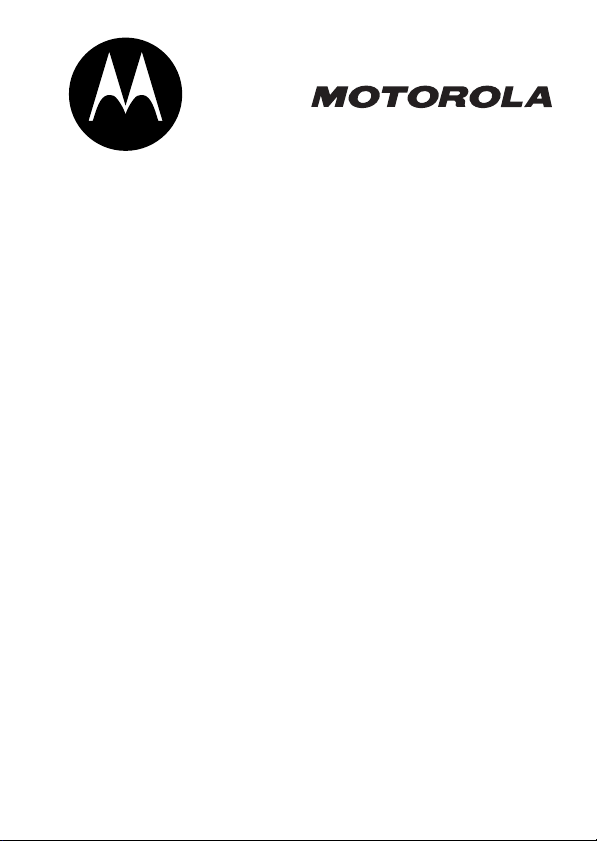
V551
GSM
Commencez ici>
Page 2
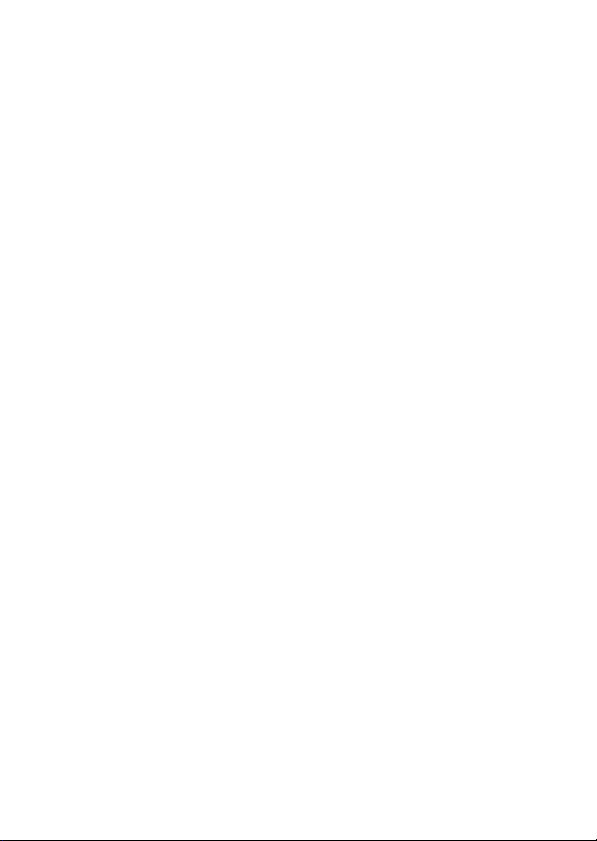
Page 3

Bienvenue
Bienvenue dans le monde des communications cellulaires
numériques de Motorola! Nous sommes heureux que vous
ayez choisi le téléphone cellulaire V551 GSM de Motorola.
Connecteur
d’écouteur
Touche pro-
grammable de
gauche
Exécuter la fonc-
tion affichée dans
le coin inférieur
gauche du visuel.
Touche de
navigation
Touches de
volume
Touche
intelligente
Touche d’envoi
Acheminer et
recevoir des
appels.
040488a
Connecteur
d’accessoires
Touche de menu
Touche de
navigation à
cinq directions
Faire défiler jusqu’à un élément.
Touche programmable de droite
Exécuter la fonction affichée dans
le coin inférieur
droit du visuel.
Touche vocale
Touche caméra
Touche de mise
sous tension/
de fin
Mettez le
téléphone sous
tension et hors
tension, mettez
fin aux appels et
quittez le menu.
1
Page 4
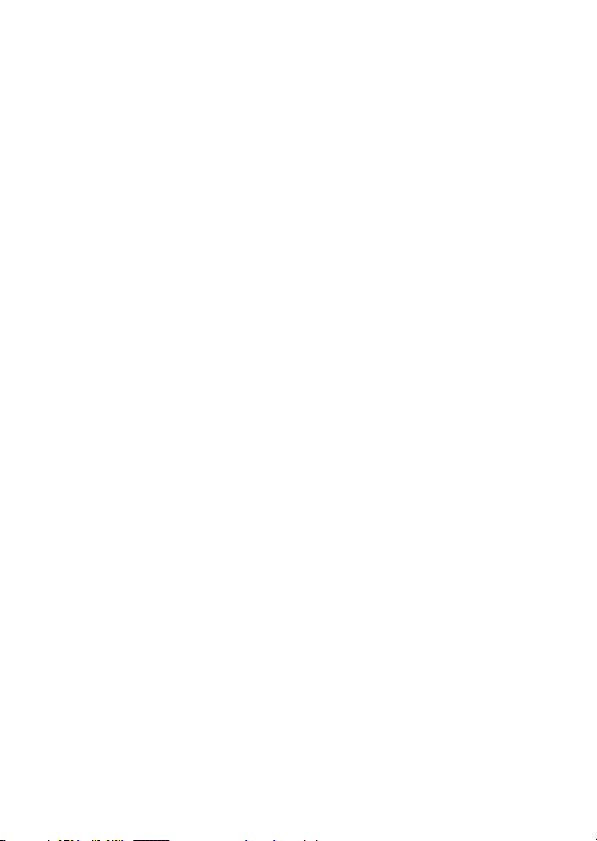
Motorola, Inc.
Consumer Advocacy Office
1307 East Algonquin Road
Schaumburg, IL 60196
www.motorola.com
1 800 461-4575 (Canada
1 800 331-6456 (États-Unis)
1 888 390-6456 (TTY/ATS aux États-Unis pour les malentendants)
MOTOROLA et le logo M stylisé sont des marques déposées au US
Patent & Trademark Office. Tous les autres noms de produits et de
services sont la propriété de leur détenteur respectif. © Motorola,
Inc., 2004.
Les marques de commerce Bluetooth sont la propriété de leur détenteur
et sont utilisées sous licence par Motorola, Inc.
Java et toutes les autres marques Java sont des marques de commerce
ou des marques déposées de Sun Microsystems, Inc. aux États-Unis et
dans d’autres pays.
L’information contenue dans les guides de l’utilisateur Motorola est
considérée correcte au moment de mettre sous presse. Motorola se
réserve le droit de modifier cette information ou les spécifications sans
préavis. Le contenu des guides de l’utilisateur Motorola vous est offert tel
quel. Sauf lorsque requis par la loi, aucune garantie n’est offerte, qu’elle
soit expresse ou implicite, incluant mais sans s’y limiter les garanties
implicites relatives à la qualité marchande et à l’adéquation à un usage
particulier, en ce qui a trait à l’exactitude, à la fiabilité et au contenu de ce
guide.
Attention :
expresse de Motorola annule le droit d’utilisation de l’appareil par le
consommateur.
Numéro de manuel : 6809489A36-O
Toute modification apportée au téléphone sans l’approbation
2
Page 5
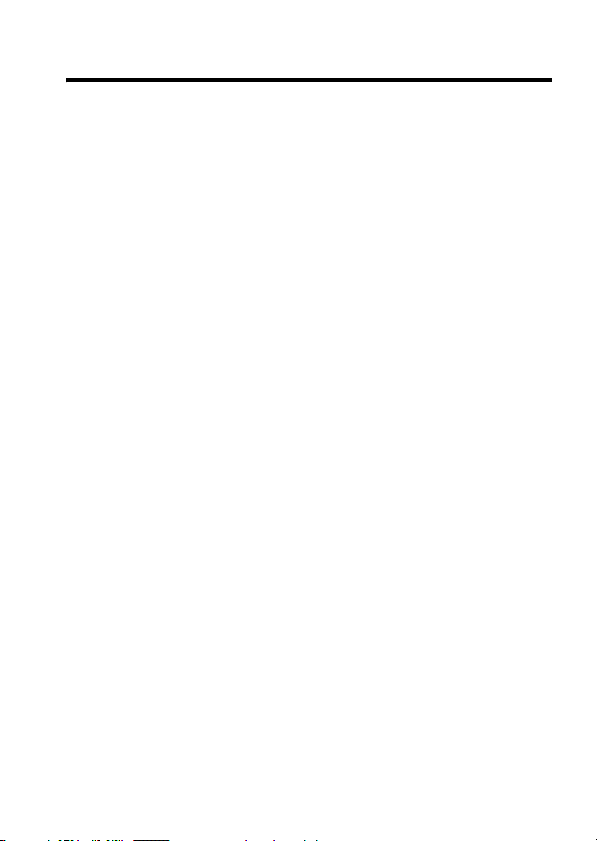
Table des matières
Table des matières
Préliminaires
À propos de ce guide . . . . . . . . . . . . . . . . . . . . . . . . . . . . 6
Installation de la carte SIM . . . . . . . . . . . . . . . . . . . . . . . . 7
Conseils relatifs aux batteries. . . . . . . . . . . . . . . . . . . . . . 8
Installation de la batterie. . . . . . . . . . . . . . . . . . . . . . . . . . 9
Charge de la batterie . . . . . . . . . . . . . . . . . . . . . . . . . . . 10
Mise sous tension du téléphone . . . . . . . . . . . . . . . . . . . 10
Réglage du volume. . . . . . . . . . . . . . . . . . . . . . . . . . . . . 11
Acheminement d’un appel . . . . . . . . . . . . . . . . . . . . . . . 12
Réponse à un appel . . . . . . . . . . . . . . . . . . . . . . . . . . . . 12
Affichage de votre numéro de téléphone . . . . . . . . . . . . 12
Meilleures fonctions
Prendre et envoyer une photo. . . . . . . . . . . . . . . . . . . . . 13
Enregistrement des vidéoclips . . . . . . . . . . . . . . . . . . . . 15
Acheminement d’un message multimédia . . . . . . . . . . . 17
Réception d’un message multimédia . . . . . . . . . . . . . . . 20
Utilisation de l’annuaire. . . . . . . . . . . . . . . . . . . . . . . . . . 21
Apprendre à utiliser le téléphone
Utilisation du visuel. . . . . . . . . . . . . . . . . . . . . . . . . . . . . 24
Utilisation de la touche de
navigation à cinq directions . . . . . . . . . . . . . . . . . . . . . . 28
Utilisation des menus . . . . . . . . . . . . . . . . . . . . . . . . . . . 29
Entrée du texte . . . . . . . . . . . . . . . . . . . . . . . . . . . . . . . . 32
Utilisation de la touche intelligente . . . . . . . . . . . . . . . . . 44
Utilisation du visuel externe . . . . . . . . . . . . . . . . . . . . . . 45
Utilisation du haut-parleur mains libres. . . . . . . . . . . . . . 45
. . . . . . . . . . . . . . . . . . . . . . . . . . . . . . . 3
. . . . . . . . . . . . . . . . . . . . . . . . . . . . . . . . . . . . 6
. . . . . . . . . . . . . . . . . . . . . . . . . . . . . 13
. . . . . . . . . . . . . . . . . . 24
3
Page 6
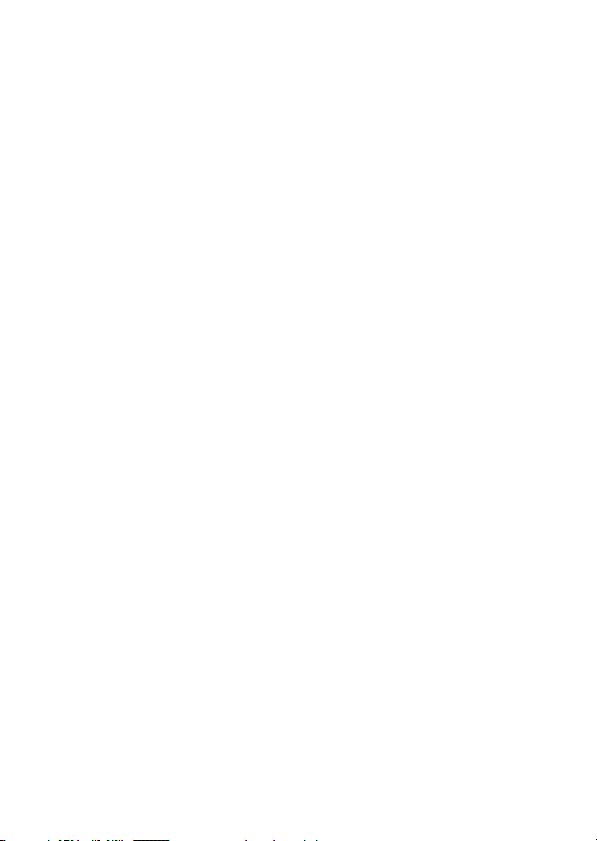
Modification d’un code,
d’un NIP ou d’un mot de passe. . . . . . . . . . . . . . . . . . . 46
Verrouillage et déverrouillage du téléphone . . . . . . . . . 46
Si vous oubliez un code, un NIP
ou un mot de passe. . . . . . . . . . . . . . . . . . . . . . . . . . . . 48
Configuration du téléphone
Sauvegarde de vos nom et numéro
de téléphone . . . . . . . . . . . . . . . . . . . . . . . . . . . . . . . . . 50
Réglage de l’heure et de la date . . . . . . . . . . . . . . . . . . 50
Réglage d’un mode de sonnerie . . . . . . . . . . . . . . . . . . 51
Réglage des options de réponse . . . . . . . . . . . . . . . . . 52
Définition d’une image comme papier peint . . . . . . . . . 52
Définition d’un économiseur d’écran. . . . . . . . . . . . . . . 54
Réglage de l’habillage du visuel . . . . . . . . . . . . . . . . . . 55
Réglage de la luminosité de l’écran . . . . . . . . . . . . . . . 55
Réglage du rétroéclairage. . . . . . . . . . . . . . . . . . . . . . . 55
Réglage du délai d’éclairage du visuel . . . . . . . . . . . . . 56
Conservation de l’énergie de la batterie . . . . . . . . . . . . 56
Fonctions d’appel
Recomposition d’un numéro . . . . . . . . . . . . . . . . . . . . . 57
Utilisation de la recomposition automatique . . . . . . . . . 57
Utilisation de l’identification de l’appelant . . . . . . . . . . . 58
Annulation d’un appel entrant . . . . . . . . . . . . . . . . . . . . 59
Désactivation de l’avertissement d’appel . . . . . . . . . . . 59
Composition d’un numéro d’urgence . . . . . . . . . . . . . . 59
Composition de numéros internationaux. . . . . . . . . . . . 60
Affichage des derniers appels. . . . . . . . . . . . . . . . . . . . 60
Retour d’un appel non répondu. . . . . . . . . . . . . . . . . . . 62
Utilisation du bloc-notes . . . . . . . . . . . . . . . . . . . . . . . . 63
Adjonction d’un numéro . . . . . . . . . . . . . . . . . . . . . . . . 63
Composition rapide. . . . . . . . . . . . . . . . . . . . . . . . . . . . 64
. . . . . . . . . . . . . . . . . . . . . . . . . . . . . . 57
. . . . . . . . . . . . . . . . . . . . . . 50
4
Page 7

Composition une touche. . . . . . . . . . . . . . . . . . . . . . . . . 64
Utilisation de la boîte vocale. . . . . . . . . . . . . . . . . . . . . . 64
Utilisation de l’appel en attente. . . . . . . . . . . . . . . . . . . . 67
Mise en garde d’un appel . . . . . . . . . . . . . . . . . . . . . . . . 67
Transfert d’appel . . . . . . . . . . . . . . . . . . . . . . . . . . . . . . . 68
Fonctions du téléphone
Hiérarchie des menus. . . . . . . . . . . . . . . . . . . . . . . . . . . 69
Référence sur les fonctions . . . . . . . . . . . . . . . . . . . . . . 71
Dépannage
Données sur le taux d’absorption spécifique
Index
. . . . . . . . . . . . . . . . . . . . . . . . . . . . . . . . . . . . 95
. . . . . . . . . . . . . . . . . . . . . . . . . . . . . . . . . . . . . . . . . 98
. . . . . . . . . . . . . . . . . . . . . . . . . . 69
. . . . . . . . 96
5
Page 8
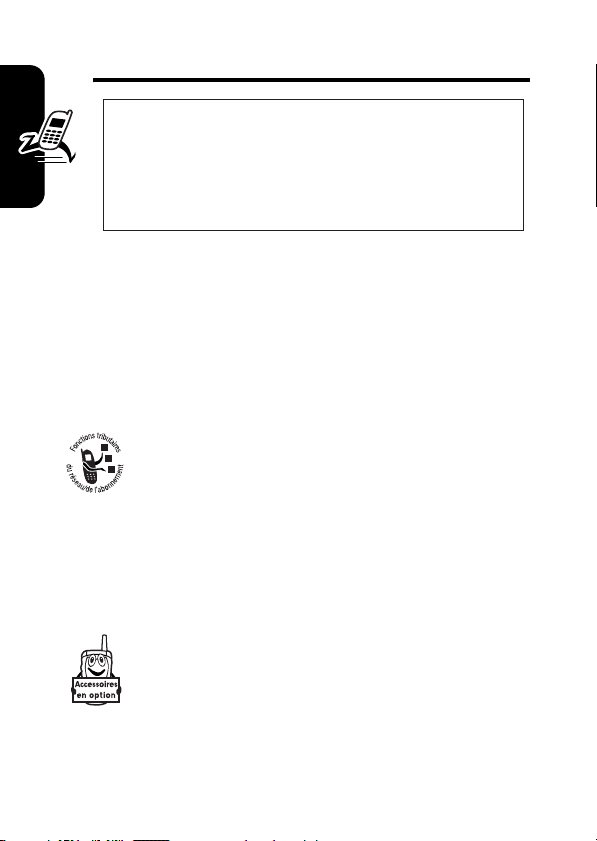
Préliminaires
MISE EN GARDE : Avant d’utiliser le
téléphone pour la première fois, veuillez
lire la section « Consignes de sécurité et
information juridique » aux pages à
bordure grise, à la fin du présent guide.
À propos de ce guide
Préliminaires
Le présent guide décrit les fonctions de base du téléphone
cellulaire Motorola.
Fonctions optionnelles
Les fonctions accompagnées de cette icône sont
tributaires du réseau, de la carte SIM ou de
l’abonnement; elles peuvent ne pas être offertes
par tous les fournisseurs de services ou dans toutes les régions. Pour obtenir plus de renseignements, communiquez avec votre fournisseur de services.
Accessoires offerts en option
040044o
Les fonctions accompagnées de cette icône
doivent être utilisées avec un accessoire
Motorola Original
6
MC
, offert en option.
Page 9
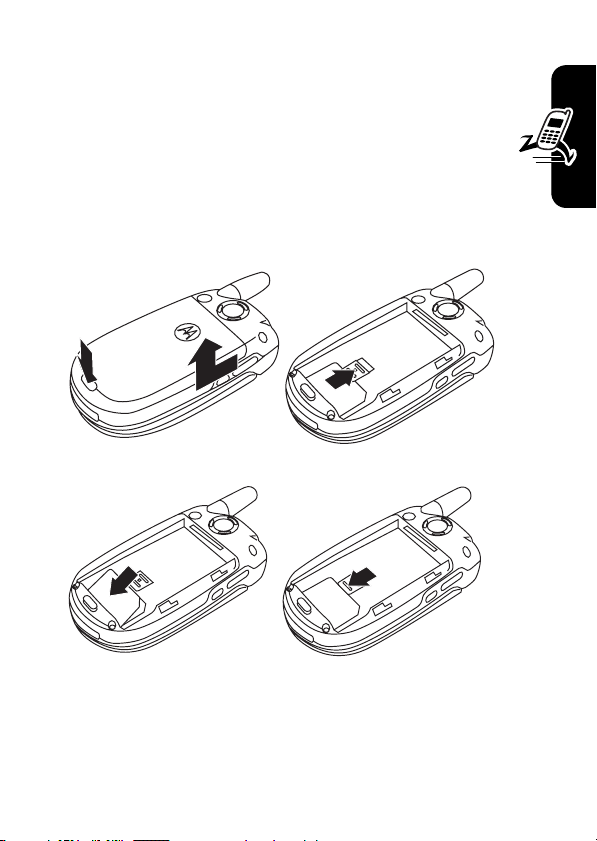
Installation de la carte SIM
Votre carte SIM (module d’identification de l’abonné)
contient votre numéro de téléphone, les détails de
votre abonnement et la mémoire des messages et de
l’annuaire.
Attention :
Évitez d’exposer votre carte SIM à l’électricité statique, à
l’eau ou à la saleté.
Évitez de plier ou d’égratigner votre carte SIM.
Préliminaires
1
3
2
7
Page 10
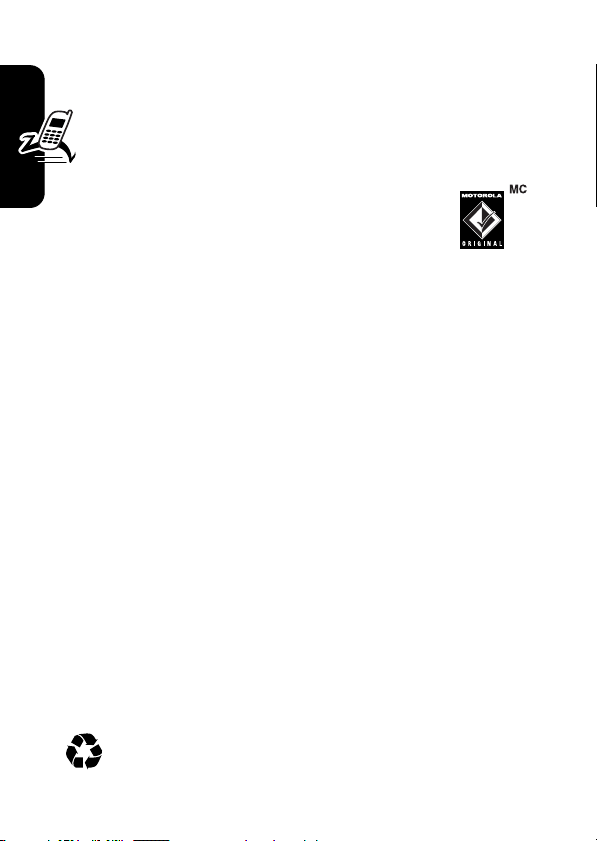
Conseils relatifs aux batteries
La durée de vie de la batterie dépend du réseau, de
l’intensité du signal, de la température de
fonctionnement, des fonctions sélectionnées et des
accessoires utilisés.
•
Préliminaires
8
Utilisez toujours des batteries et chargeurs
Motorola Original
téléphone ne couvre pas les dommages
causés par l’utilisation de batteries et de
chargeurs d’origine autre que Motorola.
•
Les batteries neuves et celles qui n’ont pas été
utilisées pendant une longue période peuvent
nécessiter une charge prolongée.
•
Lorsque vous chargez votre batterie, assurez-vous
qu’elle reste à la température ambiante.
•
Lorsque vous rangez votre batterie, gardez-la
déchargée dans un endroit frais, sombre et sec,
comme au réfrigérateur.
•
Évitez d’exposer les batteries à des températures
inférieures à -10 °C (14 °F) ou supérieures à
45 °C (113 °F). Emportez toujours le téléphone avec
vous lorsque vous quittez votre véhicule.
•
Il est normal que les batteries s’usent et requièrent
une charge prolongée. Si vous remarquez une diminution de la durée de vie de votre batterie, c’est qu’il
est peut-être temps de vous en procurer une nouvelle.
Communiquez avec un centre de recyclage local
pour connaître les méthodes de mise au rebut
appropriées aux batteries.
MC
. La garantie du
Page 11
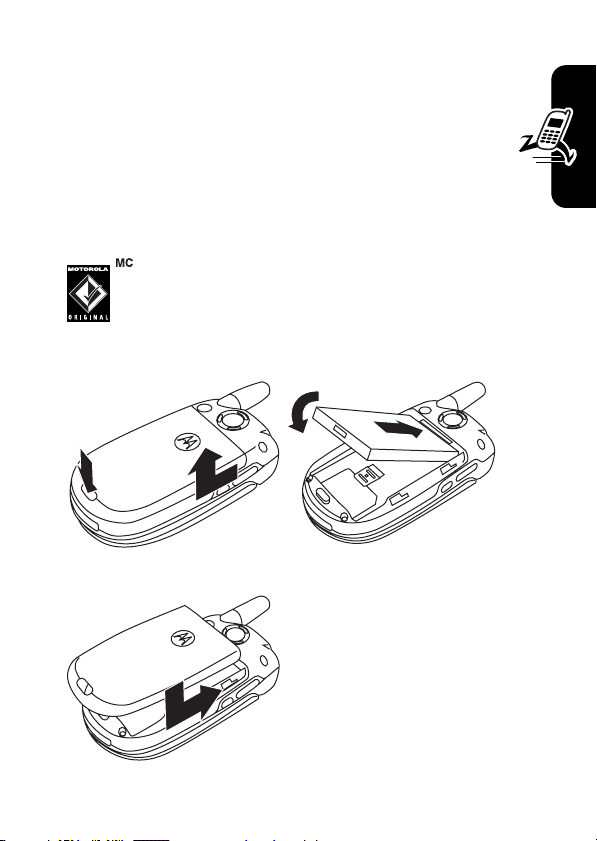
Mise en garde :
elles pourraient exploser.
Avant d’utiliser votre téléphone, veuillez lire les
consignes de sécurité relatives aux batteries dans la
section Consignes de sécurité et renseignements
généraux du présent guide.
Ne jetez jamais les batteries au feu, car
Installation de la batterie
Votre téléphone est conçu pour fonctionner
uniquement avec des batteries et des
accessoires Motorola Original.
1
3
2
Préliminaires
9
Page 12
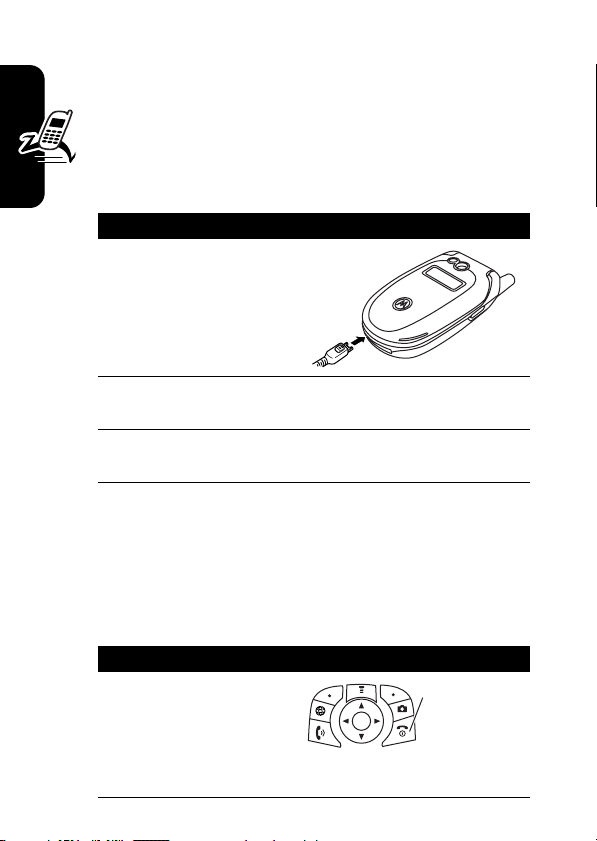
Charge de la batterie
Les nouvelles batteries se vendent partiellement
chargées. Avant de pouvoir utiliser votre téléphone,
vous devez installer et charger la batterie de la manière
indiquée ci-dessous. Certaines batteries offrent un
meilleur rendement après plusieurs cycles de charge.
Action
1
Branchez le
chargeur de voyage
au bas du
Préliminaires
téléphone.
2
Connectez l’autre extrémité du chargeur de
voyage dans la prise électrique appropriée.
3
Lorsque le message
retirez le chargeur de voyage.
Charge complète
s’affiche,
Conseil :
connecté au chargeur de voyage une fois la charge
terminée. Cela n’endommagera pas la batterie.
Vous pouvez sans danger laisser le téléphone
Mise sous tension du téléphone
Action
1
Tenez la touche o
enfoncée pendant
deux secondes
pour mettre votre
téléphone sous tension.
10
Touche de
Mise sous
tension
Page 13
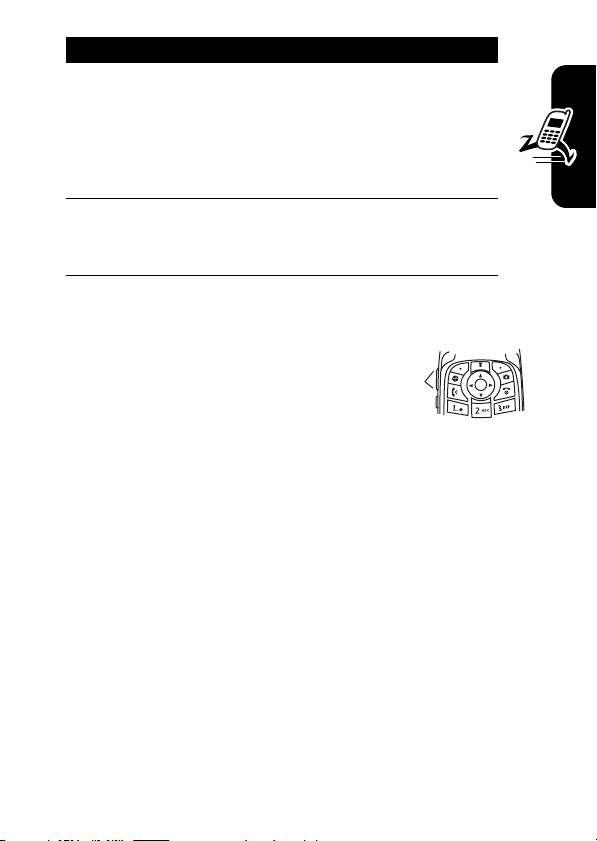
Action
2
Au besoin, entrez le NIP de la carte SIM et
appuyez sur
Attention :
fois d’affilée, la carte SIM est désactivée et le
téléphone affiche
3
Au besoin, entrez le code de verrouillage à
quatre chiffres et appuyez sur
déverrouiller le téléphone.
OK
pour déverrouiller la carte SIM.
Si vous entrez un NIP erroné trois
SIM bloquée
.
OK
pour
Réglage du volume
Appuyez sur les touches de
volume vers le haut ou vers le
bas pour :
•
augmenter ou diminuer
le volume de l’écouteur en cours d’appel
•
désactiver un avertissement d’appel entrant
•
augmenter ou diminuer le volume de la sonnerie à
l’écran d’accueil
Conseil :
sur la touche de volume vers le bas pour passer au
mode vibration. Appuyez de nouveau pour passer au
mode silencieux. Appuyez sur la touche de volume
vers le haut pour retourner au mode vibration, puis au
mode sonnerie.
Au réglage du volume le plus bas, appuyez
Touches de
volume
Préliminaires
11
Page 14
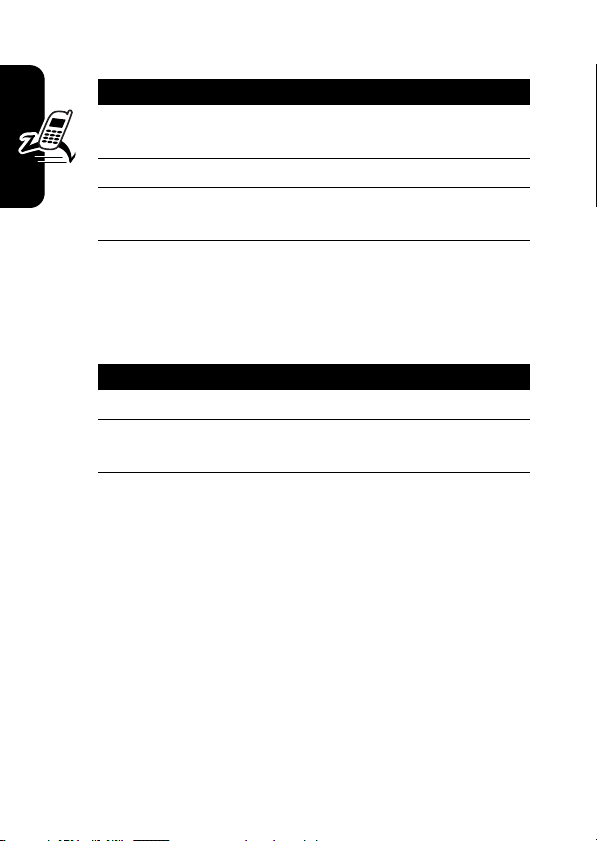
Acheminement d’un appel
Appuyez sur Pour
1
touches du
clavier
2
n
3
o
composer le numéro de téléphone
acheminer l’appel
mettre fin à l’appel et « raccrocher »
lorsque vous avez terminé
Réponse à un appel
Lorsque vous recevez un appel, le téléphone sonne ou
Préliminaires
vibre et affiche un message d’appel entrant.
Appuyez sur Pour
1
n
2
o
répondre à l’appel
mettre fin à l’appel et « raccrocher »
lorsque vous avez terminé
Affichage de votre numéro de téléphone
Pour voir votre numéro de téléphone à partir du visuel
d’attente, appuyez sur
Pendant un appel, appuyez sur
Nota :
Pour utiliser cette fonction, votre numéro de
téléphone doit être programmé sur votre carte SIM. Pour
sauvegarder votre numéro de téléphone sur la carte SIM,
consultez la page
numéro de téléphone, communiquez avec votre fournisseur
de services.
12
M#
.
M
>
Mes numéros de tél.
50
. Si vous ne connaissez pas votre
Page 15
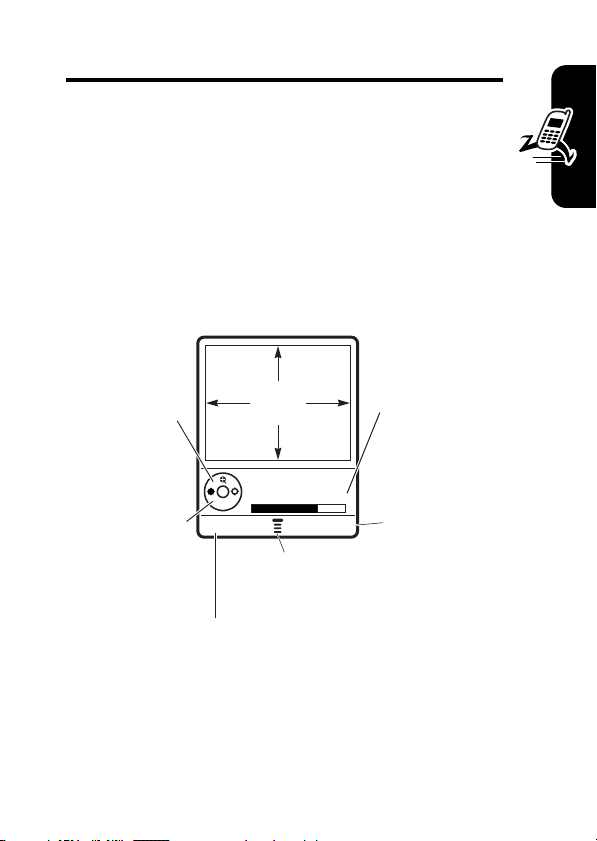
Meilleures fonctions
Le téléphone vous permet de faire beaucoup plus
qu’acheminer et recevoir des appels téléphoniques!
Cette section décrit certaines des meilleures fonctions
du téléphone.
Prendre et envoyer une photo
Appuyez sur j pour afficher le viseur de la caméra :
Meilleures fonctions
Appuyez sur
S
vers le
haut ou vers
le bas pour
rapprocher
ou éloigner
l’affichage.
Appuyez
S
vers la
sur
gauche ou la
droite pour
régler la
luminosité.
040501a
Mémoire
ZONE
D'IMAGE
Mémoire du viseur de
photos utilisée : 70 %
SAISIRPRÉCÉD.
Appuyez sur
ouvrir Mon Menu Images.
Retourner à l’écran précédent.
M
restante
Prendre une
photo.
pour
13
Page 16
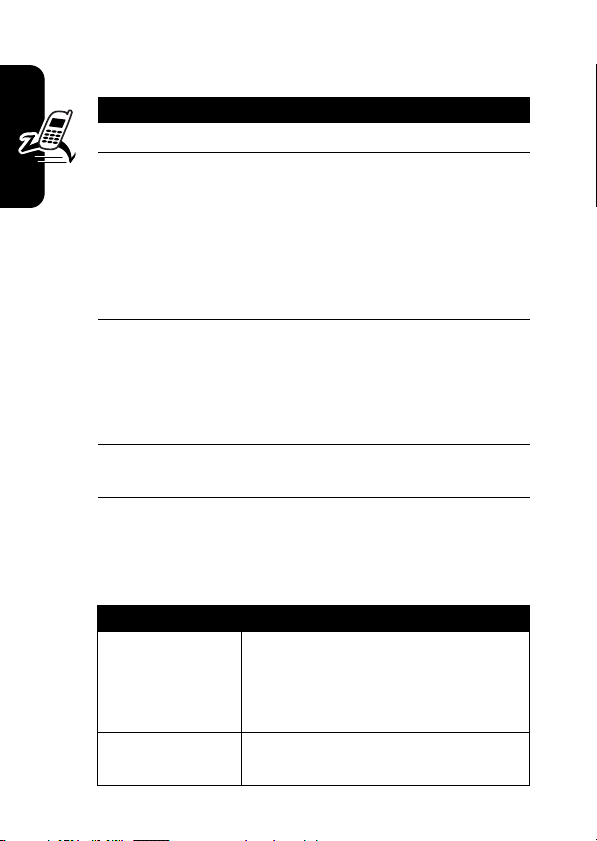
Dirigez la lentille de la caméra vers le sujet de la photo,
puis :
Appuyez sur Pour
1
Meilleures fonctions
SAISIR
2
MÉMORI.
ou
ÉCARTER
3
S Envoyer
4
SÉLECT.
prendre la photo
voir les options de sauvegarde
Si vous décidez de sauvegarder la
photo, passez à l’étape 3.
supprimer la photo et retourner à
l’image active au viseur
,
Sauv. dans téléphone, Store in
onlineAlb
(mémoriser dans l’album en
ligne),
Appl. comme papier peint
Appl. comme économ. écran
Utiliser comme entrée d’annuaire
effectuer l’option d’enregistrement
voulue
ou
ou
Appuyez sur
caméra est active. Le
options suivantes :
Option Description
Consulter album
Saisie autochronométrée
14
M
pour accéder au
Mon Menu Images
Obtenir des graphiques, voir des
photos ou des images sauvegardées
sur votre téléphone ou dans votre
album photo en ligne .
Réglage d’une minuterie pour la
prise de la photo.
Mon Menu Images
peut contenir les
lorsque la
Page 17
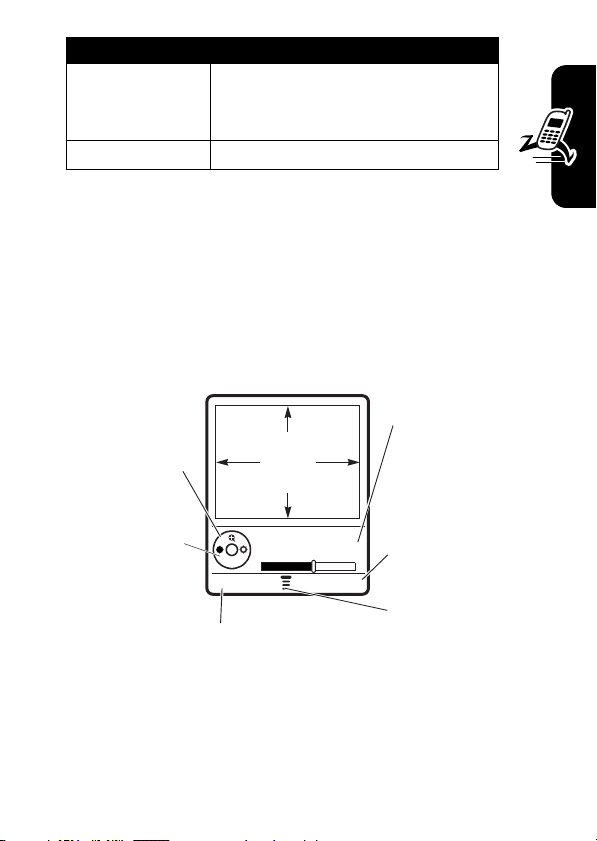
Option Description
Configuration Images
Voir espace libre
Ouverture du menu de
configuration pour régler les
paramètres d’image.
Voir l’espace mémoire restant.
Enregistrement des vidéoclips
Pour enregistrer un vidéoclip sur votre téléphone :
Accédez à la fonction
L’image active au viseur s’affiche.
Appuyez sur
S
vers le haut
ou vers le bas
pour rapprocher
ou éloigner
l'affichage.
Appuyez
sur
S
vers la
gauche ou la
droite pour
régler la
luminosité.
Nota :
Vous pouvez utiliser le zoom seulement avant le
début de l’enregistrement.
Retourner à
l'écran précédent.
M
>
Multimédia >Vidéos
>
Nouveau vidéo
040502a
ZONE DE
VIDÉO-
CLIP
Mémoire du viseur
vidéo utilisée : 70 %
PRÉCÉD. SAISIR
Appuyez sur M
pour ouvrir le
Menu Vidéos.
Mémoire
restante
Lancer ou
arrêter la
saisie vidéo.
Meilleures fonctions
15
Page 18
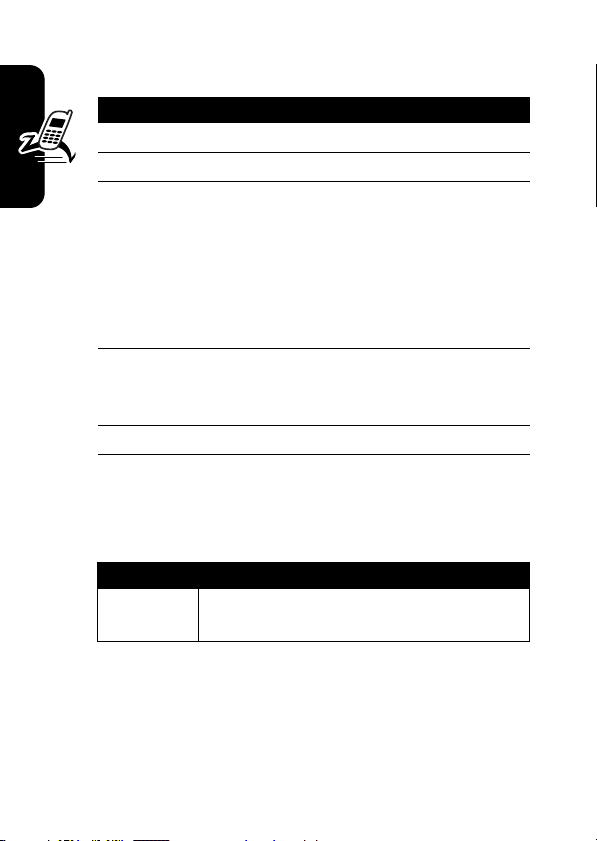
Dirigez la lentille de la caméra vers le sujet du vidéoclip,
puis :
Appuyez sur Pour
1
touche
SAISIR
commencer le vidéoclip
2
ARRÊT
arrêter le vidéoclip
3
Meilleures fonctions
MÉMORI.
ou
ÉCARTER
4
S
vers le
haut ou vers
le bas
5
SÉLECT.
voir les options de sauvegarde
Si vous décidez de sauvegarder la
photo, passez à l’étape 4.
supprimer le vidéoclip et retourner
à l’image active au viseur
faire défiler jusqu’à
onlineAlb
(mémoriser dans l’album
en ligne) ou
sélectionner l’option
Envoyer, Store in
Sauv. dans téléphone
Appuyez sur
caméra est active. Le menu peut contenir les options
suivantes :
Option Description
Aller à vidéos
16
M
pour accéder au
Voir les vidéoclips sauvegardés sur
votre téléphone.
Menu Vidéos
lorsque la
Page 19
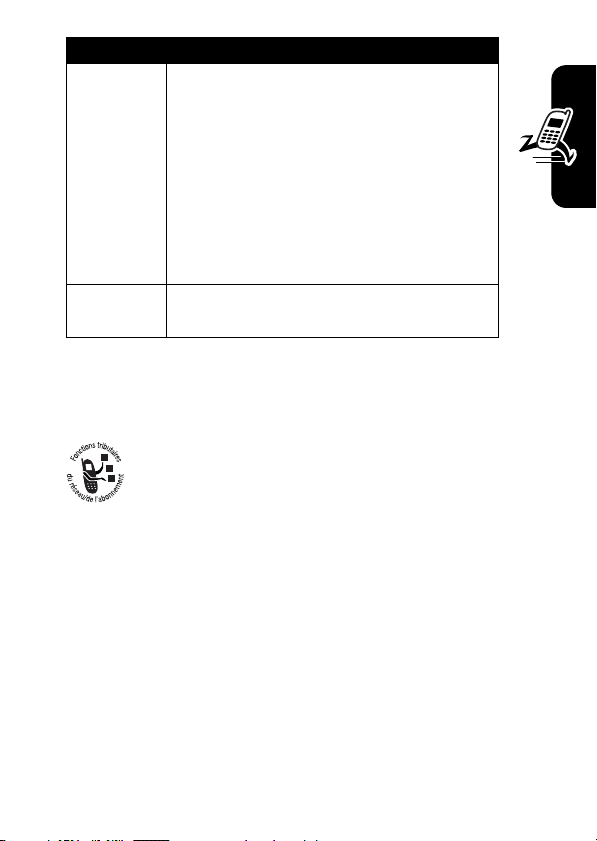
Option Description
Configuration
Vidéos
Voir
espace libre
Ouverture du menu de configuration
pour régler les paramètres photo et
vidéo. Si vous désirez envoyer des
messages MMS contenant un vidéoclip,
vous aurez peut-être à réduire la durée
des vidéoclips. Au besoin, demandez à
votre fournisseur de services quelles
sont les limites du réseau pour les
messages de vidéoclips.
Voir l’espace restant.
Acheminement d’un message
Meilleures fonctions
multimédia
Un message multimédia (MMS) (service de
messagerie multimédia) contient une ou plusieurs
pages de texte et des éléments multimédias
intégrés (incluant des photos, des images, des
animations, des sons, des enregistrements vocaux, ainsi
que des vidéoclips). Vous pouvez envoyer un message
multimédia à d’autres utilisateurs de téléphone cellulaire
ainsi qu’à des adresses de courriel.
Accédez à la fonction
M
>
Messages
>
Nouveau message
>
Nouveau message multimédia
17
Page 20
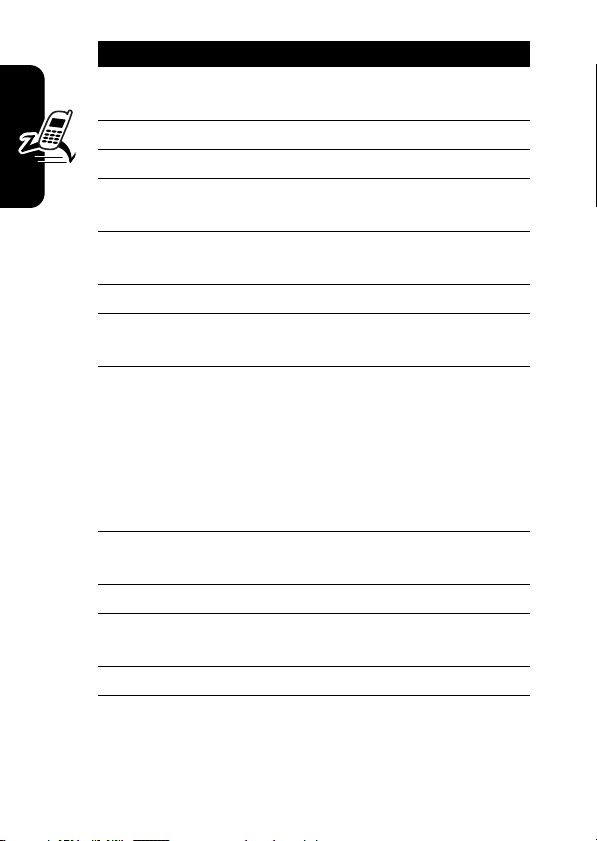
Meilleures fonctions
Appuyez sur Pour
1
touches du
clavier
2
M
3
S
4
SÉLECT.
5
S
6
SÉLECT.
7
S
8
SÉLECT.
9
M
10
S
11
SÉLECT.
12
S
rédiger le texte de la page
accéder au
faire défiler jusqu’à
afficher une liste d’éléments
insérables
faire défiler jusqu’au type
d’élément à insérer
sélectionner le type d’élément
mettre en surbrillance
l’élément désiré
insérer l’élément
Pour ajouter une autre
diapositive au message,
continuez.
Pour envoyer le message,
passez à l’étape 14.
ouvrir le
une nouvelle diapositive
faire défiler jusqu’à
afficher une liste d’éléments
insérables
faire défiler jusqu’à
Menu MMS
Menu MMS
Insérer
pour insérer
Insérer
Nouvelle page
18
Page 21
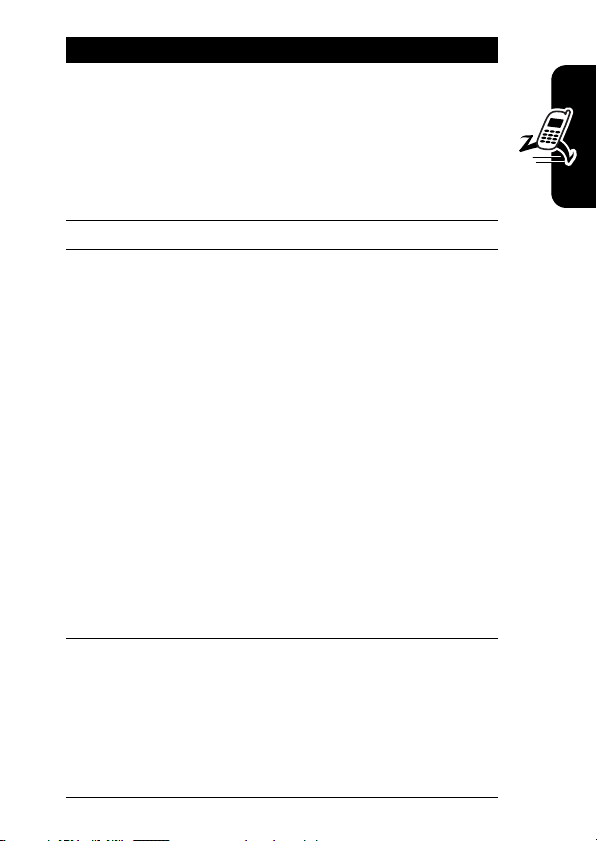
Appuyez sur Pour
13
14
15
16
SÉLECT.
OK
S
SÉLECT.
ou
AJOUTER
insérer une nouvelle
diapositive après la diapositive
actuelle
Répétez les étapes 1 à 8 pour
insérer le contenu de la
nouvelle diapositive.
sauvegarder le message
faire défiler jusqu’à une option
Envoyer à
•
•
•
sélectionner
[Nouvelle entrée d’annuaire]
un numéro ou une adresse.
ajouter une entrée d’annuaire
à la liste des destinataires
:
Mettez en surbrillance
[Entrée unique]
moins un numéro de
téléphone ou une
adresse de courriel.
Mettez en surbrillance
[Nouvelle entrée d’annuaire]
entrer un numéro ou une
adresse et l’ajouter à
l’annuaire.
Ou mettez en surbrillance
une entrée d’annuaire
existante.
pour entrer au
[Entrée unique]
et entrer
pour
ou
Meilleures fonctions
19
Page 22
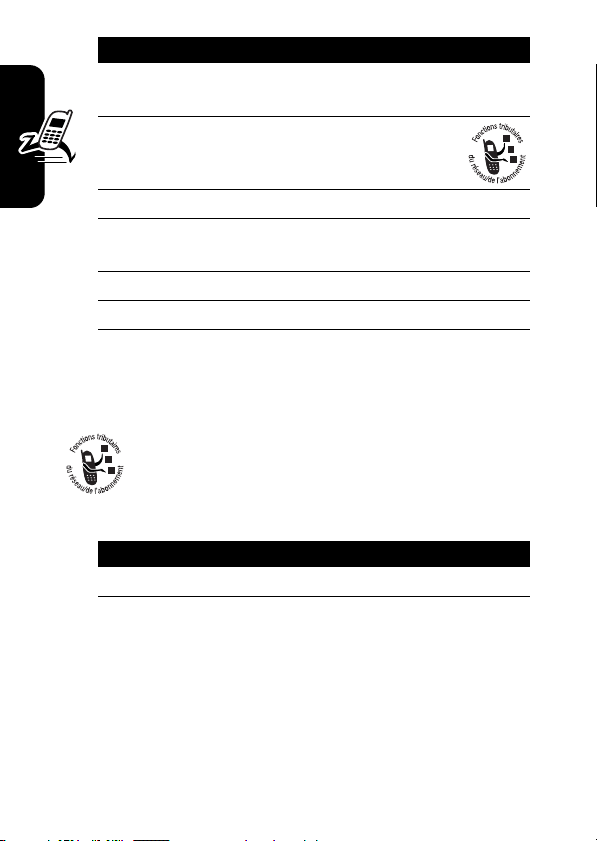
Appuyez sur Pour
17
TERMINÉ
18
S
19
CHANGER
20
touches du
clavier
21
OK
22
ENVOYER
sauvegarder les numéros ou
adresses
faire défiler jusqu’à
Sujet
sélectionner
entrer le sujet
sauvegarder le sujet
envoyer le message
Sujet
Réception d’un message
Meilleures fonctions
multimédia
Lorsque vous recevez un message ou une lettre
multimédia, le visuel affiche l’indicateur
(message en attente) et l’avis
plus de donner un avertissement sonore.
Appuyez sur Pour
LIRE
Les messages multimédia reçus peuvent contenir divers
objets médias :
•
Les photos, images et animations sont affichées à la
lecture du message.
•
Un fichier sonore ou un vidéoclip se fait entendre
lorsque la diapositive s’affiche. Utilisez les touches de
ouvrir le message
Nouveau message
r
, en
20
Page 23
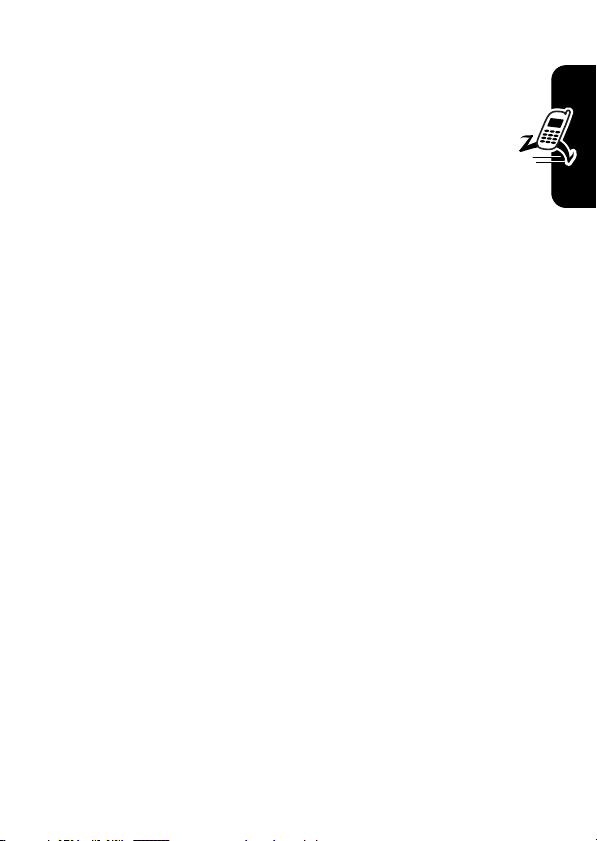
volume pour régler le volume pendant l’écoute du
fichier son ou du clip vidéo.
Nota :
Dans une lettre multimédia, il est possible
que vous deviez mettre en surbrillance un
indicateur intégré dans le texte afin de jouer le
fichier sonore ou le vidéoclip.
•
Les fichiers joints se trouvent à la fin du message.
Pour ouvrir le fichier joint, mettez l’indicateur de fichier
ou le nom du fichier en surbrillance et appuyez sur
(type de fichier d’image),
vidéoclip) ou
entrée de calendrier ou type de fichier inconnu).
OUVRIR
JOUER
(fichier son ou
(objet comme entrée d’annuaire,
Utilisation de l’annuaire
VOIR
Meilleures fonctions
Cette section résume les fonctions de base de l’annuaire.
Pour obtenir plus de détails sur l’utilisation de l’annuaire,
consultez les pages 75.
Sauvegarde d’un numéro de téléphone
Entrez un numéro de téléphone à l’écran d’accueil, puis
appuyez sur
ce numéro. Remplissez les autres champs pour compléter
l’entrée.
Sélectionnez
exemple un numéro au travail, pour le même Nom.
MÉMORI.
pour créer une entrée d’annuaire avec
PLUS
pour sauvegarder un autre numéro (par
Enregistrement d’un nom vocal
Lorsque vous créez une entrée d’annuaire, faites défiler
jusqu’à
Nom vocal
et appuyez sur
ENREG.
Appuyez brièvement
21
Page 24
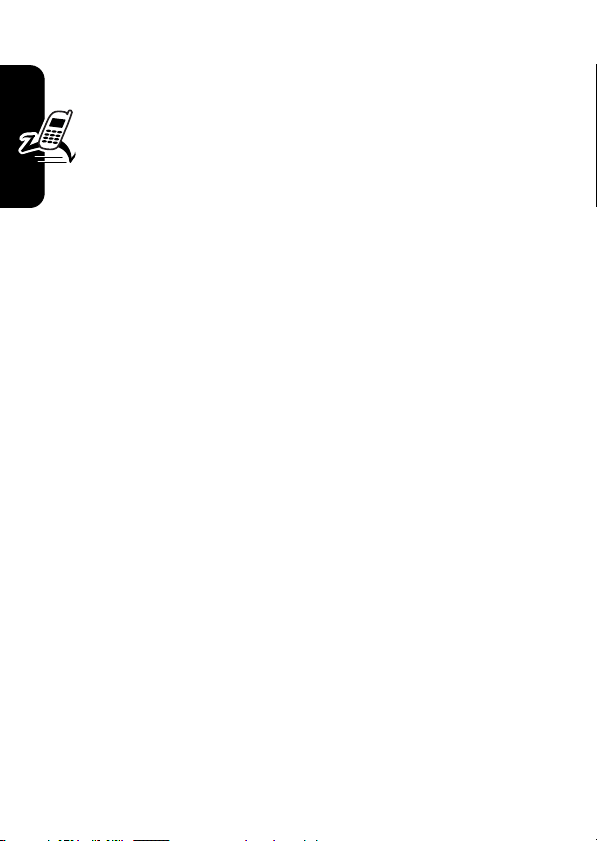
sur la touche vocale, puis dites le nom de l’entrée (en deux
secondes). Lorsque le téléphone vous le demande,
appuyez sur la touche vocale, puis répétez le nom.
Appuyez sur
Nota :
entrées sauvegardées sur la carte SIM.
TERMINÉ
pour sauvegarder le nom vocal.
Cette option n’est pas disponible pour les
Sauvegarde d’une photo pour
l’identification de l’appelant
Vous pouvez sauvegarder une photo pour une entrée
d’annuaire. Cette photo s’affiche lorsque vous recevez un
appel de l’entrée correspondante.
Nota :
Cette option n’est pas disponible pour les entrées
sauvegardées sur la carte SIM.
Meilleures fonctions
Lorsque vous créez une entrée d’annuaire, faites défiler
jusqu’à
sélectionner une photo, puis appuyez sur
sauvegarder pour l’entrée.
Image
et appuyez sur
CHANGER
. Appuyez sur S pour
SÉLECT.
pour la
Composition d’un numéro
Appuyez sur M>
Conseil :
entrées de votre
Numéro rapide, entrez un numéro pour mettre l’entrée
correspondante en surbrillance. Par exemple, appuyez sur
15
par
de l’entrée pour mettre cette dernière en surbrillance. Par
exemple, appuyez sur
commence par un « K ».
22
Pour mettre rapidement en surbrillance les
pour l’entrée numéro 15. Si les entrées sont triées
Nom, Nom vocal
Annuaire
ou
Annuaire
> entrée à appelern.
: Si les entrées sont triées par
Courriel
, entrez la première lettre du nom
55
pour la première entrée qui
Page 25
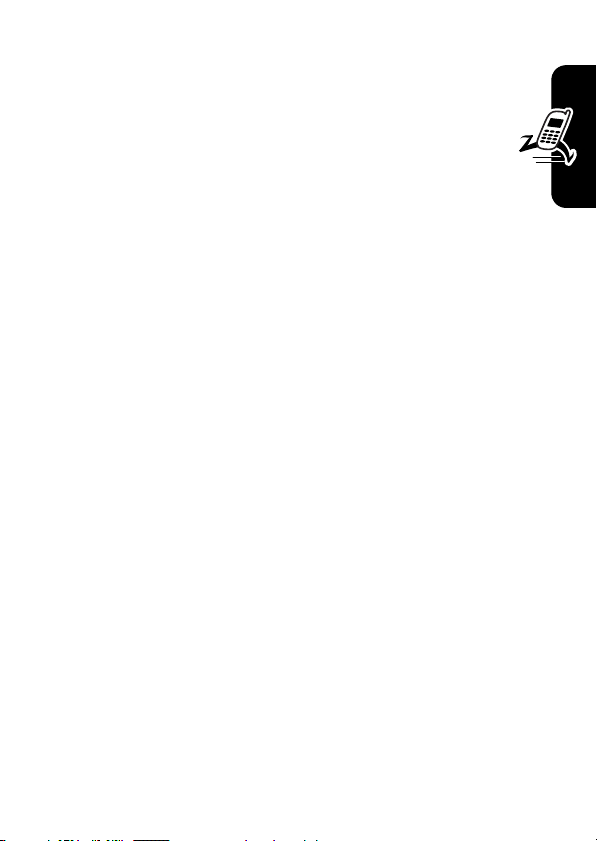
Composition vocale d’un numéro
Appuyez brièvement sur la touche vocale, puis dites le
nom de l’entrée (en deux secondes).
Nota :
Pour utiliser la composition vocale avec une
entrée, vous devez d’abord enregistrer un nom vocal
pour cette entrée (voir page 21).
Tri des entrées d’annuaire
Meilleures fonctions
Appuyez sur M>
M
>
Configurer>Trier par
trier l’annuaire par
Lorsque vous utilisez le tri par nom, vous pouvez afficher
Tous
les numéros sauvegardés sous chaque nom ou
seulement le numéro
primaire d’un nom, consultez la page 77.
Annuaire
, appuyez sur
, puis sélectionnez si vous désirez
Nom, Num. rapide, Nom vocal
Primaire
. Pour régler le numéro
ou
Courriel
.
Affichage des entrées par catégorie
Appuyez sur M>
sélectionnez ensuite l’affichage de
entrées d’une catégorie donnée (
VIP
) ou des entrées d’une catégorie que vous avez créée.
Pour régler la catégorie d’une entrée d’annuaire, consultez
la page 76.
Annuaire
, puis sur M>
Toutes
Affaires, Personnel, Générale
Catégories
les entrées, des
,
,
Réglage de l’identification par photo
Appuyez sur M>
>
Voir par >Image
.
Annuaire
, appuyez sur M>
Configurer
23
Page 26
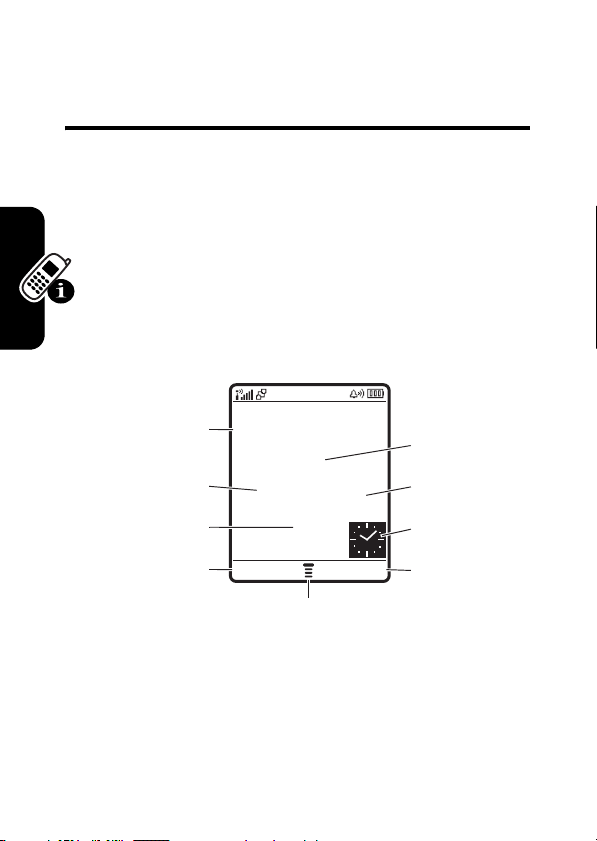
Apprendre à utiliser le téléphone
Consultez la page 1 pour voir un schéma de base du
téléphone.
Utilisation du visuel
L’ écran d’accueil s’affiche lorsque vous n’êtes pas en
cours d’appel et que vous n’utilisez pas le menu. Pour
composer un numéro de téléphone, le téléphone doit être
à l’écran d’accueil.
Date Messages
Derniers
Annuaire
Étiquette de la
touche
programmable
Apprendre à utiliser le téléphone
24
de gauche
Appuyez sur la touche de navigation à cinq directions (
vers la gauche, la droite, le haut ou le bas pour
sélectionner l’une des icônes de menu. Si vous
sélectionnez une icône de menu par erreur, appuyez sur
o
pour retourner à l’écran d’accueil.
Fournisseur de services
10/15/03
e
s
à
n
MODES CAMÉRA
Indicateur de menu
Navigateur
Horloge
Étiquette de la
touche
programmable
de droite
S
)
Page 27
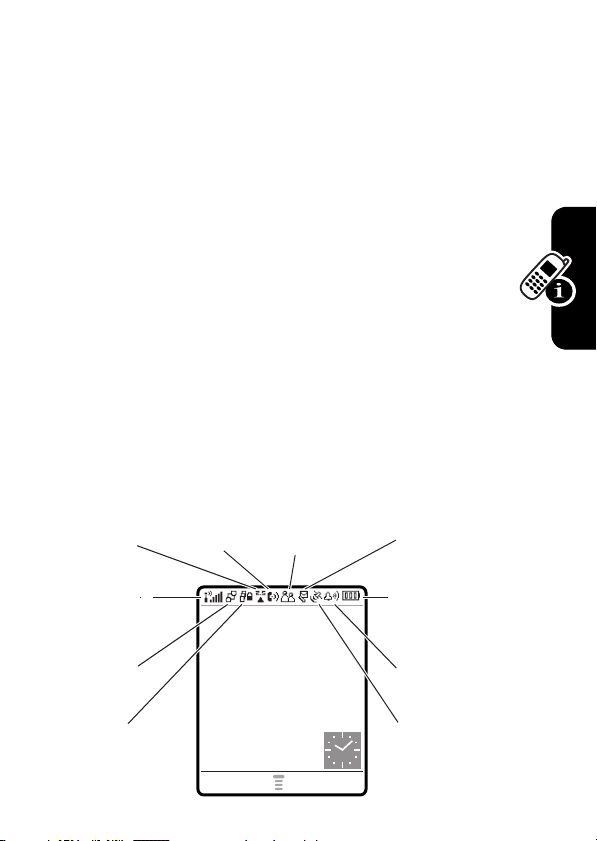
Nota :
Il est possible que votre écran soit différent de celui
illustré ci-dessus. Par exemple, votre fournisseur de
services peut avoir caché les icônes de fonctions du menu
pour donner une meilleure visibilité à l’image du papier
peint. Vous pouvez sélectionner les icônes de menu même
si elles ne sont pas affichées. Pour afficher ou cacher les
icônes de menu, consultez la page 80.
L’indicateur
sur la touche de menu (
principal.
Les étiquettes affichées dans les coins inférieurs du
visuel montrent les fonctions des touches programmables
courantes. Appuyez sur la touche programmable de
gauche ou de droite pour exécuter la fonction indiquée par
l’étiquette de touche programmable gauche ou droite.
Le téléphone peut afficher une horloge analogique ou
numérique à l’écran d’accueil (voir page 79).
Vous pouvez voir les indicateurs d’état suivants :
Itinérance
4.
H
(menu) indique que vous pouvez appuyer
M
) pour accéder au menu
Présence à la
5.
Ligne
active
6.
messagerie
Message
7.
Apprendre à utiliser le téléphone
Intensité
1.
du signal
2.
GPRS
Transmission
3.
de données
Fournisseur de services
10/15/03
MODES CAMÉRA
Voltmètre
10.
9.
Mode de
sonnerie
8.
Localisation
25
Page 28
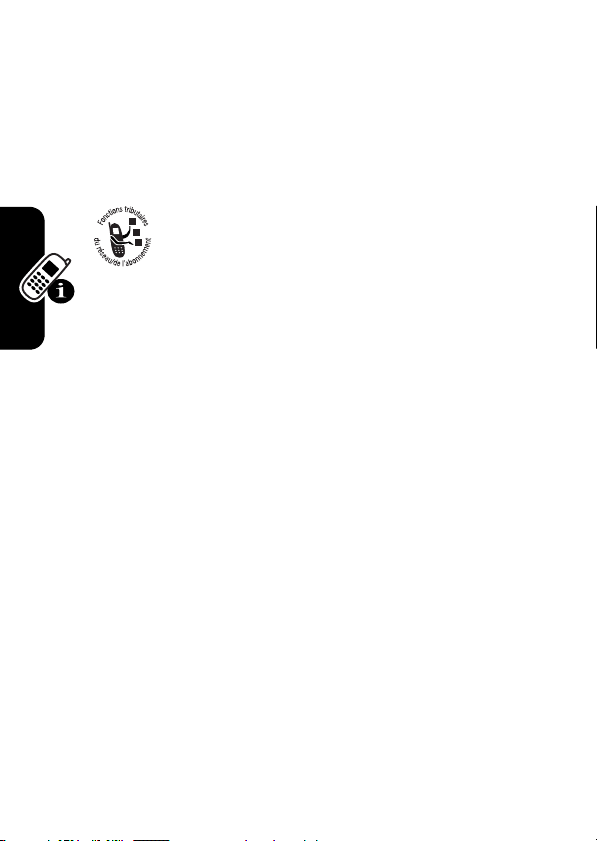
1. S-mètre (indicateur d’intensité du signal)
Les barres verticales indiquent l’intensité de la connexion
réseau. Lorsque l’indicateur
(aucune transmission) est affiché, vous ne pouvez pas
acheminer ni recevoir d’appels.
2. Indicateur GPRS
Montre que le téléphone utilise une connexion
réseau GPRS (service général de
radiocommunications par paquets). Le GPRS
permet des vitesses élevées de transfert de
données. Les indicateurs peuvent inclure :
Å
= GPRS contexte
PDP actif
0
(aucun signal) ou 0>
Ç
= Communication
GPRS disponible
3. Indicateur de transmission de données
Montre l’état de la connexion et de la transmission de
données. Les indicateurs peuvent inclure :
4
= transfert GPRS
sécurisé
3
= connexion
d’application sécurisée
Apprendre à utiliser le téléphone
26
2
= appel de données à
circuit commuté (DCC)
sécurisé
à
= connexion Bluetooth®
7
= transfert GPRS non
sécurisé
6
= connexion
d’application non
sécurisée
5
= appel DCC non
sécurisé
Page 29
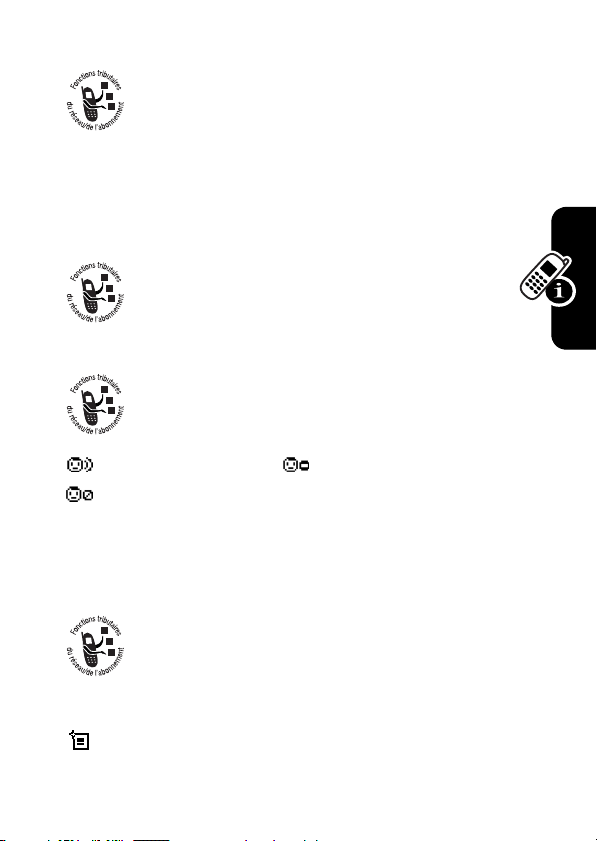
4. Indicateur d’itinérance
Indique que le téléphone cherche ou utilise un
autre réseau que le réseau local. Les indicateurs
peuvent inclure :
8
= 2,5 G local
:
= 2 G local
5. Indicateur de ligne active
Affiche ? pour indiquer un appel actif ou >
pour indiquer que le renvoi d’appel est activé.
9
;
= 2,5 G itinérance
= 2 G itinérance
6. Indicateur de présence à la messagerie
S’affiche lorsque la messagerie instantanée (MI)
est active. Les indicateurs peuvent inclure :
= MI actif = occupé
= invisible à MI
Lorsqu’une application Java
(midlet Java) peut s’afficher à cet endroit.
7. Indicateur de message
S’affiche lorsque vous recevez un nouveau
message. Les indicateurs peuvent inclure :
r
= message texte
= Message IM
s= message texte et vocal
MC
est active, un indicateur `
t
= message vocal
a
= session de bavardage active
Apprendre à utiliser le téléphone
27
Page 30
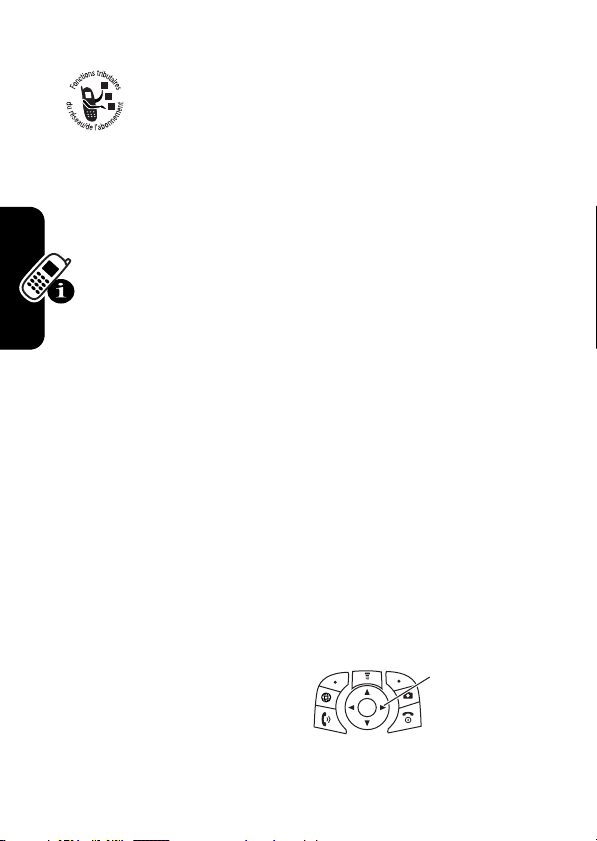
8. Indicateur de repérage
Pendant un appel d’urgence, le téléphone peut
être en mesure d’envoyer au réseau de
l’information permettant de vous repérer. Les
indicateurs s’affichent lorsque le téléphone envoi
de l’information de repérage :
Ö
= repérage activé
9. Indicateur du mode de sonnerie
Indique le réglage de la sonnerie.
y
= sonnerie forte
|
= vibration
{
= silencieux
z
}
Ñ
= repérage désactivé
= sonnerie douce
= vibration et sonnerie
10. Indicateur du niveau de la batterie
Les barres verticales indiquent le niveau de charge de la
batterie. Lorsque le message
l’avertisseur de batterie faible se fait entendre, rechargez
la batterie.
Batterie faible
s’affiche et que
Utilisation de la touche de navigation à cinq directions
Apprendre à utiliser le téléphone
Utilisez la touche de
navigation à cinq directions
(
S
) pour faire défiler le
menu vers le haut, le bas, la
gauche ou la droite, pour sélectionner des éléments de
menu, modifier les réglages des fonctions et jouer à des
28
Touche de
navigation à
cinq directions
Page 31

jeux. Appuyez sur la touche de sélection centrale pour
sélectionner un élément de menu en surbrillance.
Utilisation des menus
À partir de l’écran d’accueil, appuyez sur M pour accéder
au menu principal.
Touche de menu
Entrer dans le
système de menus.
Touche
programmable
de gauche
Effectuer l'action
de gauche.
Touche de
navigation à
cinq directions
Faire défiler vers
le haut, le bas,
la gauche ou la
droite. Appuyer
au centre pour
exécuter la fonction de la touche
programmable
de droite.
Appuyez sur
surbrillance une icône de menu dans le menu principal.
Les icônes suivantes représentent des fonctions qui
S
Jeux et applications
QUITTER
SÉLECT.
pour faire défiler puis mettre en
Icône de
fonction en
surbrillance
Touche
programmable
de droite
Effectuer l'action
de droite.
Touche Fin
Quitter le menu
sans apporter de
modifications.
Apprendre à utiliser le téléphone
29
Page 32

peuvent s’afficher au menu principal, selon votre
fournisseur de services et le type d’abonnement.
Icône Fonction Icône Fonction
Q
É
ã
n
e
Jeux et applications
Outils bureau
MI
Annuaire
Messages
h
w
á
s
K
Multimédia
Réglages
Accès Web
Derniers appels
Bavardage
Sélection d’une fonction du menu
Pour sélectionner une fonction de menu à partir de l’écran
d’accueil :
Accédez à la fonction
Cet exemple montre qu’à partir de l’écran d’accueil, vous
devez appuyer sur
s
Derniers appels
sélectionner
défiler et sur les touches programmables de gauche ou de
droite pour sélectionner les fonctions indiquées dans les
coins inférieurs gauche et droit du visuel.
Apprendre à utiliser le téléphone
30
M
du menu principal, puis faire défiler et
Appels composés
M
>
Derniers appels
>
, faire défiler et sélectionner
. Appuyez sur S pour faire
Appels composés
Page 33

Sélection d’une option
Certaines fonctions exigent que vous fassiez une sélection
dans une liste d’options :
Option en
surbrillance
Appuyez sur
PRÉCÉD. pour
revenir à l'écran
précédent.
Appuyez sur
bas afin de mettre en surbrillance l’option voulue.
Dans une liste numérotée, appuyez sur une touche
numérique pour mettre en surbrillance l’option désirée.
Dans une liste alphabétique, appuyez plusieurs fois sur
une touche pour faire défiler les lettres imprimées sur cette
touche et ainsi sélectionner l’option de la liste qui se
rapproche le plus de la lettre.
Lorsqu’une option contient une liste de valeurs, appuyez
sur
S
vers la gauche ou vers la droite pour faire défiler la
liste et sélectionner une valeur.
Appels composés
10) Jean Simard
9) Lise Ouellet
8) Annie Thomas
7) Jacques Brunet
6) Marie Simard
5) Carl Emond
4) David Turmel
3) Lise Ouellet
PRÉCÉD. VOIR
S
pour faire défiler vers le haut ou vers le
G
Appuyez sur
pour ouvrir le
sous-menu.
M
Appuyez sur
S
défiler d'autres
options.
Appuyez sur
VOIR pour
afficher les
détails de
l'option en
surbrillance.
pour faire
Apprendre à utiliser le téléphone
31
Page 34

Lorsqu’une option comporte une liste de valeurs
numériques possibles, appuyez sur une touche numérique
pour déterminer la valeur.
Entrée du texte
Certaines fonctions nécessitent l’entrée d’information.
Option en
surbrillance
Appuyez sur ANNULER pour quitter sans
faire de modification. TERMINÉ s'affiche
après avoir effectué des modifications.
Le centre de messages vous permet de composer et
d’acheminer des messages texte. Un compteur de
Apprendre à utiliser le téléphone
Détails entrée
Nom: Jean Simard
Catégorie: Générale
Num.: 1-212-555-1212
Type: Travail
Sauvegarder dans: Téléphone
Nom vocal:
Num. rapide: 2
ID sonnerie: Aucun
ANNULER CHANGER
$
Appuyez sur
S
pour faire
défiler et
sélectionner
d'autres
Appuyez sur
CHANGER pour
entrer ou
modifier
32
Page 35

caractères indique le nombre de caractères qui peuvent
encore être insérés dans le message.
Pour connaître
les descriptions
des indica-
teurs, consultez
la section
suivante.
Le curseur
clignotant
indique le
point
d'insertion.
Appuyez sur
quitter sans faire de
modification.
Vh
ANNULER INSÉRER
Msg 450
M
ANNULER
pour
Appuyez sur
M pour ouvrir
le sous-menu.
Appuyez sur
INSÉRER
pour
insérer un
mémo rapide,
une image ou
un son.
Choix d’une méthode d’entrée de texte
Diverses méthodes facilitent l’entrée de noms, de numéros
et de messages. La méthode sélectionnée reste active
jusqu’à ce que vous sélectionniez une autre méthode.
Appuyez sur
sélectionner l’une des méthodes d’entrée suivantes :
Primaire
Numérique
#
dans un écran d’entrée de texte pour
Méthode principale d’entrée de
texte (voir ci-dessous pour la
régler).
Entrée de chiffres seulement (voir
page 42).
Apprendre à utiliser le téléphone
33
Page 36

Symbole
Secondaire
Vous pouvez aussi sélectionner une méthode d’entrée de
texte à partir d’un écran d’entrée de texte en appuyant sur
M
>
Mode d’entrée
Réglage d’une méthode d’entrée de texte
Appuyez sur M>
quel écran d’entrée de texte. Sélectionnez
Config. secondaire
, puis choisissez :
Entrée de symboles seulement
(voir la page 42).
Méthode secondaire d’entrée de
texte (voir ci-dessous pour la
régler).
.
Config. d’entrée
à partir de n’importe
Config. primaire
ou
34
iTAP
Méthode d’enfoncem.
Enfoncem. prolongé
Apprendre à utiliser le téléphone
Aucun
Permet au téléphone de prédire
chaque mot lorsque vous appuyez
sur des touches (voir page 39).
Appui d’une touche une ou
plusieurs fois pour entrer des
lettres et des chiffres.
Appui d’une touche une ou
plusieurs fois pour entrer des
lettres, des numéros et des
symboles.
Cache le réglage Secondaire
(disponible uniquement pour le
réglage Secondaire).
Page 37

Utilisation des majuscules
Appuyez sur 0 dans un écran d’entrée de texte pour
changer la casse du texte. Les indicateurs suivants
montrent l’état des majuscules :
U
= aucune lettre
majuscule
T
= tout en majuscules
Indicateurs de méthode d’entrée de texte
Lorsque vous sélectionnez les méthodes d’entrée de
texte
Primaire
ou
Secondaire
le réglage d’entrée de texte.
Primaire Secondaire
gm
hq
fl
jp
kn
io
V
= majuscule à la pro-
chaine lettre seulement
, les indicateurs suivants montrent
Enfoncement, aucune
majuscule
Enfoncement, prochaine
lettre en majuscules
seulement
Enfoncement, toutes
majuscules
iTAP, aucune majuscule
iTAP, prochaine lettre en
majuscules seulement
iTAP, toutes majuscules
Apprendre à utiliser le téléphone
Les indicateurs suivants identifient les modes d’entrée
Numérique ou par Symbole :
W
= mode numérique [= mode symboles
35
Page 38

Utilisation de la méthode par enfoncement
Il s’agit de la méthode d’entrée de texte standard pour
votre téléphone.
La méthode d’enfoncement fait défiler les lettres et le chiffre de la touche enfoncée. La méthode par enfoncement
prolongé fait défiler aussi d’autres symboles, tel que montré dans le tableau de la page 38.
Appuyez sur Pour
1
Une touche du
clavier une fois
ou plus
2
touches du
clavier
3
OK
Dans un écran d’entrée de texte, vous pouvez appuyer sur
#
pour changer de méthode d’entrée. Si la
d’enfoncem.
Apprendre à utiliser le téléphone
méthode d’entrée
page 34.
ou
Enfoncem. prolongé
Primaire
sélectionner une lettre, un
numéro ou un symbole
entrer les caractères restants.
Conseil :
S
accepter la proposition
d’un mot ou sur
insérer une espace.
sauvegarder le message
texte
n’est pas disponible comme
ou
Secondaire
Appuyez sur
vers la droite pour
*
Méthode
, consultez la
pour
36
Page 39

Lorsque vous entrez du texte avec la méthode
ou
Enfoncement prolongé
programmables changent.
, les fonctions des touches
Enfoncement
Ug
Le caractère
s’affiche au
point
d’insertion.
Appuyez sur
supprimer le caractère à la
gauche du point d’insertion.
T
EFFACER OK
EFFACER
Msg 449
M
pour
Lorsque vous entrez trois caractères d’affilée ou plus, le
téléphone peut deviner le reste du mot. Par exemple, si
vous entrez
Le caractère
s’affiche au
d’insertion.
prog
, le téléphone peut afficher :
U1
Msg 443
Prog ramme
point
EFFACER
M
Après deux
secondes, le
caractère est
accepté et le
curseur passe
à la position
suivante.
Appuyez sur OK
pour accepter
et sauvegarder
le texte.
Appuyez sur
pour accepter
programme ou
appuyez sur *
pour le refuser et
entrer une
espace après
Prog.
OK
S
Apprendre à utiliser le téléphone
37
Page 40

Si vous voulez écrire un autre mot, comme
continuez d’appuyer sur les touches numériques pour
entrer les autres caractères.
Tableau des caractères
Utilisez ce tableau pour vous guider dans l’entrée de
caractères lorsque vous utilisez la méthode
progrès
,
Enfoncem. prolongé
.
1
2
3
4
5
6
7
8
9
0
*
#
Apprendre à utiliser le téléphone
Nota :
exactement au jeu de caractères du téléphone. Dans un
écran d’adresse de courriel ou URL,
d’abord les caractères communs pour cet écran.
38
. ? ! , @ ’ - _ : ; ( ) & " ~ 1 0 ¿ ¡ % £ $ ¥ ¤ £
+ x * / \ [ ] = > < # §
a b c 2 á à â ã ç æ
d e f 3 é è ê ë
g h i 4 í î ï
j k l 5
m n o 6 ñ ó ò ô õ œ
p q r s 7
t u v 8 ú ù û ü
w x y z 9
changer la casse des lettres, pour les
majuscules
entrer une espace (tenir enfoncée pour
changer de ligne)
changer de méthode d’entrée de texte
(tenir enfoncée pour activer la méthode par
défaut)
Il se peut que ce tableau ne corresponde pas
1
permet d’afficher
Page 41

Règles d’entrée de texte avec la méthode par
enfoncement
•
Appuyez plusieurs fois sur la même touche pour faire
défiler les caractères.
•
Appuyez sur S vers la gauche ou la droite pour
déplacer le curseur clignotant dans un message texte.
•
La première lettre d’une phrase est toujours en
majuscule. Au besoin, appuyez sur
pour mettre le caractère en minuscule avant que le
curseur ne passe à la position suivante.
•
Si vous entrez ou modifiez de l’information, puis
décidez de ne pas sauvegarder ces modifications,
appuyez sur
o
pour quitter sans sauvegarder.
S
vers le bas
Apprendre à utiliser le téléphone
Utilisation du mode iTAP
MD
Le logiciel iTAPMD offre une méthode d’entrée de texte
prévisible qui vous permet d’entrer un mot en appuyant sur
une seule touche par lettre. Cette méthode peut s’avérer
plus rapide que la
combine les enfoncements de touches pour former des
mots communs.
Méthode d’enfoncem.
, parce que le téléphone
39
Page 42

Par exemple, si vous appuyez sur
combinaisons de lettres qui correspondent à vos
enfoncements s’affichent :
Vj
Msg 443
Prog ramme
Appuyez sur
EFFACER pour
supprimer la
dernière lettre.
ProgProhSpoiProi
EFFACER
Appuyez sur SÉLECT. pour
verrouiller la
combinaison en
7764
SÉLECT.
, des
Appuyez sur
vers le haut pour
accepter
Programme.
Appuyez sur
vers la droite pour
mettre en surbrillance une autre
combinaison.
Appuyez sur *
pour entrer Prog et
une espace.
Si vous voulez écrire un autre mot, comme
continuez d’appuyer sur les touches numériques pour
entrer les autres caractères.
Entrée des mots
Dans un écran d’entrée de texte, vous pouvez appuyer sur
#
pour changer de méthode d’entrée. Un indicateur vous
montre la méthode active (voir page 35). Si la méthode
Apprendre à utiliser le téléphone
n’est pas disponible comme méthode d’entrée
Secondaire
, consultez la page 34.
Progrès
Primaire
S
S
,
iTAP
ou
40
Page 43

Appuyez sur Pour
1
Les touches du
clavier (un
enfoncement par
lettre)
2
S
vers la
gauche ou la
droite
3
SÉLECT.
ou
*
Si vous entrez un mot que le téléphone ne reconnaît pas,
ce dernier le sauvegarde pour utilisation ultérieurement
dans vos options de mots. Lorsque l’espace mémoire
réservé aux mots non reconnus est plein, le téléphone
supprime les plus anciens mots pour ajouter les nouveaux.
afficher les combinaisons de
lettres possibles au bas du
visuel
mettre en surbrillance la
combinaison désirée
verrouiller une combinaison
en surbrillance
Vous pouvez appuyer sur des
touches du clavier pour
ajouter d’autres lettres à la fin
de la combinaison.
entrer la combinaison en
surbrillance lorsqu’elle donne
un mot
Une espace est insérée
automatiquement après le
mot.
Apprendre à utiliser le téléphone
41
Page 44

Utilisation du mode numérique
Dans un écran d’entrée de texte, appuyez sur # pour
changer de méthode d’entrée de texte jusqu’à ce que
l’indicateur
Appuyez sur les touches du clavier pour entrer les chiffres
désirés. Lorsque vous avez fini d’entrer les chiffres,
appuyez sur
d’entrée.
W
(numérique) s’affiche.
#
pour passer à une autre méthode
Utilisation de la méthode symbole
Dans un écran d’entrée de texte, appuyez sur # pour
changer de méthode d’entrée de texte jusqu’à ce que
l’indicateur
[
(symbole) s’affiche.
Appuyez sur Pour
1
Les touches du
clavier (un
enfoncement par
symbole)
2
S
vers la
gauche ou la
droite
afficher les combinaisons de
symboles possibles au bas du
visuel
mettre en surbrillance la
combinaison désirée
42
Apprendre à utiliser le téléphone
Page 45

Appuyez sur Pour
3
SÉLECT.
ou
*
Tableau des symboles
Utilisez ce tableau pour vous guider dans l’entrée de
caractères lorsque vous utilisez la méthode symbole.
verrouiller une combinaison
en surbrillance
Vous pouvez appuyer sur des
touches du clavier pour
ajouter d’autres symboles à la
fin de la combinaison.
entrer la combinaison en
surbrillance
Apprendre à utiliser le téléphone
1
2
3
4
5
6
7
8
9
0
. ? ! , @ ’ - _ : ; ( ) & " ~ 1 0 ¿ ¡ % £ $ ¥ ¤ £ +
x * / \ [ ] = > < # §
@ _ \ α ß
/: ; δ ∆ ε ϕ
" & ’ γ Γ η
( ) [ ] { } κ λ Λ
¿ ¡ ~ µ ν ω
< > = π Π ρ σ
$ £ ¥ ¤ £ θ Θ τ
# % * ζ ξ Ξ χ ψ
+ - x * / = > < # §
Φ
ι
Ω
Σ
υ
Ψ
43
Page 46

*
#
Nota :
exactement au jeu de caractères du téléphone. Dans un
écran d’adresse de courriel ou URL,
d’abord les caractères communs pour cet écran.
entrer une espace (tenir enfoncée pour
changer de ligne)
changer de méthode d’entrée de texte (tenir
enfoncée pour activer la méthode par défaut)
Il se peut que ce tableau ne corresponde pas
1
permet d’afficher
Suppression de lettres et de mots
Placez le curseur à la droite du texte à supprimer, puis
faites ce qui suit :
Action
Appuyez sur
Tenez la touche
le texte.
EFFACER
pour supprimer une lettre à la fois.
EFFACER
enfoncée pour supprimer tout
Utilisation de la touche intelligente
La touche intelligente (voir l’illustration à la page 1) vous
donne un autre moyen d’utiliser un grand nombre des
Apprendre à utiliser le téléphone
fonctions de base du téléphone. Elle devine la prochaine
action à effectuer. Par exemple, lorsqu’un élément du
menu est en surbrillance, vous pouvez appuyer sur la
touche intelligente pour le sélectionner. La touche
intelligente permet habituellement d’effectuer la même
fonction que la touche programmable de droite.
44
Page 47

Utilisation du visuel externe
Lorsque le rabat est fermé, le visuel externe affiche l’heure
et l’état du téléphone. Il affiche également des messages
pour vous avertir de l’arrivée d’un appel ou d’un autre événement. Consultez la page 24 pour voir la description des
indicateurs d’état qui peuvent s’afficher au visuel externe.
Nota :
Lorsque le téléphone est fermé, vous ne pouvez
pas acheminer ou recevoir des appels, à moins de
connecter un casque.
Utilisation du haut-parleur mains libres
Lorsque vous activez le haut-parleur mains libres intégré
du téléphone, vous pouvez parler à votre interlocuteur
sans tenir le téléphone à votre oreille.
Appuyez sur
parleur mains libres pendant un appel.
Lorsque vous activez le haut-parleur mains libres, votre
téléphone affiche
parleur mains libres demeure actif jusqu’à ce que vous
appuyiez de nouveau sur
hors tension.
Nota :
vous connectez le téléphone à une trousse véhiculaire
mains libres ou à un casque à microphone.
HAUT-PA
Le haut-parleur mains libres est désactivé lorsque
pour activer ou désactiver le haut-
Haut-parleur oui
à l’écran d’accueil. Le haut-
HAUT-PA
ou mettiez le téléphone
Apprendre à utiliser le téléphone
45
Page 48

Modification d’un code, d’un NIP ou d’un mot de passe
Le code de déverrouillage à quatre chiffres du téléphone
est réglé en usine à 1234 et le code de sécurité à six
chiffres est réglé en usine à 000000. Il est possible que
votre fournisseur de services ait modifié ces codes avant
de vous remettre le téléphone.
S’il ne l’a pas fait, nous vous recommandons de le faire
afin d’empêcher l’accès non autorisé à vos
renseignements personnels. Le code de déverrouillage
doit comporter quatre chiffres et le code de sécurité,
six.
Vous pouvez également réinitialiser le NIP ou le NIP2 de la
carte SIM au besoin.
Pour changer un code ou un mot de passe :
Accédez à la fonction
M
>
Réglages >Sécurité
>
Nouveaux mots passe
Verrouillage et déverrouillage du téléphone
Vous pouvez verrouiller le téléphone manuellement ou le
Apprendre à utiliser le téléphone
configurer de façon à ce qu’il se verrouille automatiquement chaque fois que vous le mettez hors tension.
Pour utiliser un téléphone verrouillé, vous devez entrer le
code de déverrouillage. Un téléphone verrouillé sonne ou
vibre pour vous avertir des appels ou des messages
entrants, mais vous devez le déverrouiller pour répondre.
46
Page 49

Vous pouvez acheminer des appels d’urgence à partir du
téléphone même si ce dernier est verrouillé (voir page 59).
Verrouillage manuel du téléphone
Accédez à la fonction
Appuyez sur Pour
1
touches du
clavier
2
OK
M
>
Réglages >Sécurité
>
Verrou téléphone
>
Verrou immédiat
entrer votre code de
déverrouillage
verrouiller le téléphone
Déverrouillage du téléphone
Le code de verrouillage implicite du téléphone est le 1234.
Votre fournisseur de services peut avoir réinitialisé le code
de verrouillage aux quatre derniers chiffres de votre
numéro de téléphone.
Lorsque le visuel affiche
Appuyez sur Pour
1
touches du
clavier
2
OK
Entrer code déverrou :
entrer votre code de
déverrouillage
déverrouiller le téléphone
Configuration du verrouillage automatique
du téléphone
Apprendre à utiliser le téléphone
Vous pouvez configurer le téléphone afin qu’il soit
verrouillé chaque fois que vous le mettez hors tension.
47
Page 50

Accédez à la fonction
Appuyez sur Pour
1
touches du
clavier
2
OK
M
>
Réglages >Sécurité
>
Verrou téléphone
>
Verrou automatique >Oui
entrer votre code de
déverrouillage
activer le verrouillage
automatique
Si vous oubliez un code, un NIP ou un mot de passe
Le code de déverrouillage à quatre chiffres du téléphone
est réglé en usine à 1234 et le code de sécurité à six
chiffres est réglé en usine à 000000. Il est possible que
votre fournisseur de services ait modifié le code de
déverrouillage aux quatre derniers chiffres de votre
numéro de téléphone avant de vous remettre le téléphone.
Si vous oubliez votre code de déverrouillage, essayez
d’entrer 1234 ou les quatre derniers chiffres de votre
numéro de téléphone. Si cela ne fonctionne pas, essayez
Apprendre à utiliser le téléphone
de faire ce qui suit lorsque le visuel affiche
Entrer code déverrou
48
:
Page 51

Appuyez sur Pour
1
M
2
touches du
clavier
3
OK
Si vous oubliez votre code de sécurité ou votre NIP ou
NIP2 de carte SIM, communiquez avec votre
fournisseur de services.
afficher l’écran de
contournement du code de
verrouillage
entrer votre code de sécurité
soumettre votre code de
sécurité
Apprendre à utiliser le téléphone
49
Page 52

Configuration du téléphone
Sauvegarde de vos nom et numéro de téléphone
Pour sauvegarder ou modifier vos nom et numéro
de téléphone sur la carte SIM :
Accédez à la fonction
Raccourci :
d’accueil pour modifier votre nom et votre numéro de
téléphone.
Si vous ne connaissez pas votre numéro de téléphone,
communiquez avec votre fournisseur de services.
Appuyez sur
M
M#
>
Réglages >État téléphone
>
Mes numéros de tél.
à partir de l’écran
Réglage de l’heure et de la date
Le téléphone utilise l’heure et la date pour le
changer l’heure ou la date de votre téléphone.
Accédez à la fonction
Configuration du téléphone
50
M
>
Réglages >Config. initiale
>
Heure et date
> heure ou date
Calendrier
. Pour
Page 53

Si vous voyez l’option
Heure et date
>
Oui
jour l’heure et la date de votre téléphone.
, vous pouvez sélectionner
pour que le réseau mette automatiquement à
Mise à jour auto
sous
Mise à jour auto
Réglage d’un mode de sonnerie
Le téléphone sonne ou vibre pour vous avertir de l’arrivée
d’un appel ou d’un autre événement. Cette sonnerie ou
vibration est un avertissement.
Vous avez le choix entre cinq modes de sonnerie
différents. L’indicateur du mode de sonnerie au visuel
montre le mode actif (consultez la page 28).
Pour choisir un mode de sonnerie :
Accédez à la fonction
Appuyez sur Pour
1
S
2
SÉLECT.
Chaque mode de sonnerie comprend des réglages pour
les avertissements, l’identification de la sonnerie, ainsi que
le volume de la sonnerie et du clavier. Pour changer ces
réglages, appuyez sur
> mode
Détails
.
M
>
Réglages
>
faire défiler jusqu’au mode de
sonnerie
sélectionner le mode de
sonnerie
M
Modes de sonnerie >Mode
>
Réglages>Modes de sonnerie
Configuration du téléphone
51
Page 54

Réglage des options de réponse
Vous pouvez activer d’autres modes de réponse aux
appels :
Accédez à la fonction
Option Description
Multitouche
Ouvrir pour répondre
M
>
Réglages >Config. en appel
>
Options réponse
répondez en appuyant sur
n’importe quelle touche
répondez en ouvrant le rabat
Définition d’une image
comme papier peint
Vous pouvez utiliser une photo, une image ou une
animation comme papier peint (image d’arrière-plan) à
l’écran d’accueil de votre téléphone. L’image du papier
peint se présente de façon éclaircie lorsque s’affichent le
menu et le texte.
Accédez à la fonction
Appuyez sur Pour
S
1
2
CHANGER
Configuration du téléphone
M
>
Réglages >Personnaliser
>
Papier peint
faire défiler jusqu’à
ouvrir le visualiseur d’images
Image
52
Page 55

Appuyez sur Pour
3
S
vers le haut
ou vers le bas
4
SÉLECT.
5
S
6
CHANGER
7
S
8
SÉLECT.
9
PRÉCÉD.
faire défiler jusqu’à une
image ou une animation
Faites défiler jusqu’à
pour désactiver le papier
peint.
sélectionner l’image
faire défiler jusqu’à
régler le schéma de l’image
faire défiler jusqu’à
Mosaïque
L’option
au centre du visuel.
L’option
visuel à l’aide de nombreuses
copies de l’image.
L’option
taille de l’image, au besoin,
pour qu’elle remplisse tout le
visuel.
confirmer le réglage du
schéma
sauvegarder le réglage du
papier peint
ou
Plein écran
Centre
Mosaïque
Plein écran
(Aucun)
Schéma
Centre
,
place l’image
remplit le
modifie la
Configuration du téléphone
53
Page 56

Définition d’un économiseur d’écran
Utilisez une photo, une image ou une animation comme
économiseur d’écran.
L’image d’économiseur d’écran s’affiche lorsque le
téléphone est ouvert et qu’aucune activité n’est détectée
pendant une période définie. Au besoin, l’image se rétrécit
pour remplir le visuel. Une animation se répète durant une
minute, puis la première vue s’affiche.
Conseil :
désactivez l’économiseur d’écran.
Pour prolonger la durée de vie de la batterie,
54
Accédez à la fonction
M
>
Réglages >Personnaliser
>
Économiseur d’écran
Appuyez sur Pour
1
S
2
CHANGER
3
S
vers le haut
ou vers le bas
4
SÉLECT.
5
S
6
Configuration du téléphone
CHANGER
faire défiler jusqu’à
ouvrir le visualiseur d’images
faire défiler jusqu’à une
image ou une animation
Faites défiler jusqu’à
pour désactiver
l’économiseur d’écran.
sélectionner l’image
faire défiler jusqu’à
régler le délai
Image
(Aucun)
Délai
Page 57

Appuyez sur Pour
7
8
9
S
SÉLECT.
PRÉCÉD.
faire défiler jusqu’au délai
d’inactivité après lequel
l’économiseur d’écran
s’active
confirmer le réglage du délai
sauvegarder le réglage de
l’économiseur d’écran
Réglage de l’habillage du visuel
Changez l’allure et l’impression du visuel de votre
téléphone en sélectionnant divers réglages d’habillage.
Accédez à la fonction
M
>
Réglages >Personnaliser
>
Habillage
Réglage de la luminosité de l’écran
Accédez à la fonction
Réglage du rétroéclairage
Réglez la durée d’éclairage du clavier et du visuel.
Accédez à la fonction
M
M
>
Réglages >Config. initiale
>
Luminosité
>
Réglages >Config. initiale
>
Rétroéclairage
Configuration du téléphone
55
Page 58

Réglage du délai d’éclairage du visuel
Réglez le visuel pour qu’il s’éteigne lorsque aucune
activité n’est détectée pendant une période définie.
Accédez à la fonction
M
>
Réglages >Config. initiale
>
Délai d’affichage
Conservation de l’énergie de la batterie
Certains réseaux et téléphones offrent le réglage
d’économie de la batterie afin d’accroître sa durée de vie.
Lorsque cette fonction est activée, le téléphone
désactive automatiquement le rétroéclairage du visuel
lorsqu’il détecte que la lumière ambiante est suffisante.
Accédez à la fonction
Configuration du téléphone
M
>
Réglages >Config. initiale
>
Économie batterie
56
Page 59

Fonctions d’appel
Pour obtenir les directives de base sur l’acheminement et
la réception d’appel, consultez la page 12.
Recomposition d’un numéro
Appuyez sur Pour
1
n
2
S
3
n
afficher la liste des appels
composés
faire défiler jusqu’à l’entrée à
appeler
recomposer le numéro
Fonctions d’appel
Utilisation de la recomposition automatique
Lorsque la ligne est occupée, le téléphone
affiche le message
Pour recomposer le numéro de téléphone :
Appuyez sur Pour
n
ou
RÉESSAY
Votre téléphone recompose automatiquement le numéro.
Lorsque l’appel est transmis au réseau, le téléphone
sonne ou vibre une fois, le visuel affiche le message
Recomposition réussie
, puis l’appel est connecté.
Numéro occupé
activer la recomposition
automatique
.
57
Page 60

Utilisation de l’identification de l’appelant
Appels entrants
La fonction d’identification de l’appelant affiche au
visuel le numéro de téléphone de la personne qui
appelle.
Le téléphone affiche le nom de l’appelant (et sa photo si
elle est disponible) si ce nom est enregistré dans
l’annuaire ou
n’est pas disponible.
Nota :
l’abonnement à un service particulier de votre compagnie
de téléphone locale. Renseignez-vous auprès de votre
compagnie de téléphone locale pour connaître la
disponibilité de ce service.
Fonctions d’appel
Appels sortants
Appel entrant
La fonction d’identification de l’appelant requiert
lorsque l’information sur l’appelant
Vous pouvez afficher ou cacher votre numéro
de téléphone comme identification pour les
appels que vous acheminez.
Accédez à la fonction
Raccourci :
s’affichent au visuel), appuyez sur
58
Lorsque vous composez (et que les chiffres
M
>
Réglages >Config. en appel
>
Mon id. appelant
M
>
Cacher ID/Afficher ID
.
Page 61

Annulation d’un appel entrant
Pendant que le téléphone sonne ou vibre :
Appuyez sur Pour
o
Selon les réglages du téléphone ou votre
abonnement au service, l’appel peut être
acheminé vers un autre numéro ou l’appelant
peut entendre une tonalité d’occupation.
annuler l’appel entrant
Désactivation de l’avertissement d’appel
Vous pouvez désactiver l’avertissement d’appel entrant de
votre téléphone avant de répondre à l’appel.
Appuyez sur Pour
l’une des touches de
volume
désactiver l’avertissement
Composition d’un numéro d’urgence
Votre fournisseur de services programme un ou plusieurs
numéros de téléphone d’urgence (comme le 911 ou le
112) que vous pouvez appeler en toutes circonstances,
même lorsque le téléphone est verrouillé ou que la carte
SIM n’est pas insérée.
Fonctions d’appel
59
Page 62

Les numéros d’urgence varient selon le pays. Les
numéros d’urgence préprogrammés peuvent ne pas
fonctionner partout; il est aussi possible qu’un numéro
d’urgence ne puisse être acheminé en raison de
problèmes d’interférence, de réseau ou d’environnement.
Appuyez sur Pour
1
touches du
clavier
2
n
composer le numéro
d’urgence
appeler le numéro d’urgence
Composition de numéros internationaux
Tenez la touche 0 enfoncée pour insérer le code d’accès
international (
+
) du pays à partir duquel vous appelez.
Affichage des derniers appels
Fonctions d’appel
Le téléphone conserve une liste des derniers appels reçus
et composés, même si ces derniers n’ont pas été
connectés. Les listes sont triées de l’entrée la plus
récente à l’entrée la plus ancienne. Les anciennes
entrées sont effacées au fur et à mesure que de
nouvelles entrées sont ajoutées.
Raccourci :
pour afficher la liste des appels composés.
Appuyez sur n à partir de l’écran d’accueil
60
Accédez à la fonction
M
>
Derniers appels
Page 63

Appuyez sur Pour
1
S
2
SÉLECT.
3
S
4
n
ou
VOIR
ou
M
faire défiler jusqu’à
ou
sélectionner la liste
faire défiler jusqu’à une
entrée
\
signifie que l’appel a été
connecté.
composer le numéro de
l’entrée
Tenez enfoncée la touche
pendant deux secondes pour
envoyer le numéro sous
forme de tonalités DTMF en
cours d’appel.
voir les détails de l’entrée
accéder au
pour effectuer d’autres tâches
dans cette entrée
Appels composés
Menu Dern. appels
Appels reçus
n
Fonctions d’appel
Le
Menu Dern. appels
Option Description
Mémoriser
Supprimer
peut contenir les options suivantes :
Créer une entrée d’annuaire avec
le numéro dans le champ
Supprimer l’entrée.
Num.
61
Page 64

Option Description
Effacer tout
Cacher ID/Afficher ID
Envoyer message
Ajouter chiffres
Joindre numéro
Supprimer toutes les entrées de la
liste.
Cacher ou afficher l’identification
pour le prochain appel.
Ouvrir un nouveau message texte,
avec le numéro inscrit dans le
champ
À
.
Ajouter des chiffres après le
numéro.
Joindre un numéro de l’annuaire
ou de la liste des derniers appels.
62
Envoi des tonalités
Fonctions d’appel
Transmettre le numéro au réseau
sous forme de tonalités DTMF.
Nota :
Cette option s’affiche
seulement en cours d’appel.
Retour d’un appel non
répondu
Votre téléphone garde en mémoire les appels auxquels
vous n’avez pas répondu et affiche :
•
X Appels manqués
Appuyez sur Pour
1
VOIR
2
S
3
n
, où X est le nombre d’appels manqués
afficher la liste des appels
reçus
choisir l’appel à retourner
acheminer l’appel
Page 65

Utilisation du bloc-notes
Le dernier groupe de chiffres entrés au clavier est
sauvegardé dans la mémoire du bloc-notes du téléphone.
Il peut s’agir d’un numéro de téléphone composé ou d’un
numéro entré mais non composé. Pour récupérer le
numéro sauvegardé dans le bloc-notes :
Accédez à la fonction
Appuyez sur Pour
n
ou
M
ou
MÉMORI.
M
>
Derniers appels >Bloc-notes
composer le numéro
accéder au
pour joindre un numéro ou
insérer un caractère spécial
créer une entrée d’annuaire
avec le numéro dans le
champ
Menu Composition
Num.
Adjonction d’un numéro
Lors de la composition (les chiffres étant affichés au
visuel) :
Appuyez sur Pour
M
>
Joindre numéro
joindre un numéro de
l’annuaire ou de la liste des
derniers appels
Fonctions d’appel
63
Page 66

Composition rapide
Pour chacune des entrées sauvegardées dans l’annuaire,
un numéro de composition rapide unique est attribué.
Pour voir le numéro de composition rapide d’une entrée,
appuyez sur
appuyez sur
Pour composer rapidement le numéro d’une entrée
d’annuaire :
Appuyez sur Pour
1
2
3
Fonctions d’appel
Composition une touche
Pour appeler les entrées 1 à 9, tenez simplement
enfoncée pendant une seconde le numéro de
composition rapide à un chiffre.
Conseil :
téléphone à utiliser avec cette fonction : l’annuaire du
téléphone ou celui de la carte SIM (voir page 78).
M
>
Annuaire
, faites défiler jusqu’à l’entrée et
VOIR
.
touches du
clavier
#
n
Vous devez préciser la liste de numéros de
entrer le numéro de
composition rapide de
l’entrée à appeler
soumettre le numéro
appeler l’entrée
Utilisation de la boîte vocale
Les messages vocaux qui vous sont envoyés sont
sauvegardés sur le réseau. Pour écouter vos
64
Page 67

messages, vous devez composer le numéro de téléphone
de votre boîte vocale
Votre fournisseur de services peut ajouter de l’information
relativement à l’utilisation de cette fonction.
Écoute des messages vocaux
Accédez à la fonction
Le téléphone compose le numéro de votre boîte vocale. Si
aucun numéro de boîte vocale n’est sauvegardé, le
téléphone vous demande de le faire.
M
>
Messages >Boîte vocale
Réception d’un message vocal
Lorsque vous recevez un message vocal, le téléphone
affiche l’indicateur
Nouv. mess. vocal
Appuyez sur Pour
APPEL
Le téléphone compose le numéro de votre boîte
vocale. Si aucun numéro de boîte vocale n’est
sauvegardé, le téléphone vous demande de le faire.
f
(message vocal) et l’avis
.
écouter le message
Sauvegarde de votre numéro de boîte
vocale
Au besoin, suivez cette procédure pour sauvegarder le
numéro de téléphone de votre boîte vocale dans le
téléphone. Généralement, cette opération est déjà
effectuée par le fournisseur de services.
Fonctions d’appel
65
Page 68

Accédez à la fonction
Appuyez sur Pour
1
touches du
clavier
2
OK
Il est impossible de sauvegarder des caractères
p
(intervalle), w(pause) ou n(numéro) dans ce numéro. Si
vous voulez sauvegarder un numéro de boîte vocale avec
ces caractères, créez une entrée d’annuaire. Puis, utilisez
cette entrée pour composer le numéro de votre boîte
vocale.
M
>
Messages
M
>
Config. boîte vocale
entrer le numéro de votre
boîte vocale
sauvegarder le numéro
Fonctions d’appel
66
Page 69

Utilisation de l’appel en attente
En cours d’appel, un avertissement se fait
entendre pour indiquer que vous recevez un
second appel.
Appuyez sur Pour
1
n
2
COMMUTE
ou
LIEN
ou
M
>
Fin de l’appel
en garde
Pour utiliser la fonction d’appel en attente, vous devez
l’activer. Pour activer ou désactiver l’appel en attente :
répondre au nouvel appel
passer d’un appel à l’autre
joindre les deux appels
mettre fin à l’appel en garde
Fonctions d’appel
Accédez à la fonction
M
>
Réglages >Config. en appel
>
Appel en attente
Mise en garde d’un appel
Appuyez sur Pour
M
>
Garde
mettre l’appel en garde
67
Page 70

Transfert d’appel
Vous pouvez avertir une tierce personne que
vous transférez un appel actif ou vous pouvez le
transférer directement.
Annonce du transfert d’appel
Accédez à la fonction
Appuyez sur Pour
1
touches du
clavier
2
n
3
M
4
S
Fonctions d’appel
5
SÉLECT.
6
OK
M
>
Garde
composer le numéro auquel
vous transférez l’appel
acheminer l’appel et parler à
la personne qui répond
ouvrir le menu
faire défiler jusqu’à
sélectionner
confirmer le transfert
Transférer
Transférer
Transfert de l’appel sans annonce
Accédez à la fonction
Appuyez sur Pour
touches du
1
clavier
2
n
M
>
Transférer
composer le numéro auquel
vous transférez l’appel
transférer l’appel
68
Page 71

Fonctions du téléphone
Hiérarchie des menus
Menu principal
n
Annuaire
s
Derniers appels
• Appels reçus
• Appels composés
•Bloc-notes
• Durée des appels
• Durée de données
• Volume de données
e
Messages
• Nouveau message
• Boîte de réception de messages
• Boîte vocale
•Courriels
• Messages navigateur
• Services info *
• Mémos rapides
• Boîte envoi
• Brouillons
• Modèles Média
É
Outils bureau
• Applications SIM *
• Calculatrice
• Calendrier
• Raccourcis
• Enregistrements vocaux
• Réveille-matin
• Services de composition
• Composition restreinte
•Compo service*
• Compo rapide *
Q
Jeux et applications
á
Accès Web
• Navigateur
• Réglage navigateur
• Sessions Web
h
Multimédia
• Thèmes
• Caméra
• Mes photos
•Sons
• MotoMixer
•Vidéos
ã
MI
• Connexion
• Conversations hors ligne
• Compte MI
• Options hors ligne
•Aide
w
Réglages
• (voir page suivante)
* fonctions facultatives
Cette hiérarchie est celle
du menu principal
standard. La structure des
menus et les noms de
fonctions peuvent être
différents sur votre
téléphone. Certaines
fonctions peuvent ne pas
être offertes sur votre
téléphone.
Fonctions du téléphone
69
Page 72

Fonctions du téléphone
Menu Réglages
l
Personnaliser
• Écran d’accueil
• Menu principal
• Habillage
• Accueil
• Papier peint
• Économiseur d’écran
• Composition rapide
t
Modes de sonnerie
•Mode
• Détails mode
L
Connexion
• Lien Bluetooth
• Synchronisation
H
Renvoi d’appel
• Appels vocaux
• Appels fax
• Appels données
• Annuler tout
• État renvoi
U
Config. en appel
• Compteur durant appel
• Mon id. appelant
• Options réponse
• Appel en attente
Z
Configuration initiale
• Heure et date
• Compo touche
• Délai d’affichage
• Rétroéclairage
• Réglage ATS
• Défilement
• Langue
• Économie batterie
• Luminosité
•DTMF
• Réglage standard
• Annuler réglages
m
État téléphone
• Mes numéros de tél.
•Voltmètre
• Autre information
S
Casque
• Réponse automatique
•Compo vocale
J
Réglages véhicule
• Réponse automatique
• Mains libres automatique
• Délai de mise hors tension
• Temps chargeur
j
Réseau
• Nouveau réseau
• Config. du réseau
• Réseaux disponibles
• Ma liste de réseaux
• Tonalité service
• Tonalité appel coupé
u
Sécurité
• Verrou téléphone
• Verrouillage des applications
• Compo restreinte
• Interdire appel
•NIP SIM
• Nouveaux mots passe
• Gestion certificats
c
Config. Java
• Système Java
• Supprimer toutes les appl.
• Application vibration
• Application volume
• Application priorité
• Application rétroéclairage
• Régler application réserve
• DNS IP
* fonctions facultatives
70
Page 73

Référence sur les fonctions
Cette section vous aidera à trouver les fonctions de votre
téléphone qui ne sont pas décrites dans ce guide.
Fonctions d’appel
Fonction Description
Conférence
téléléphonique
Renvoi d’appel
Restreindre
appels
Appels ATS
En cours d’appel :
M
>
Garde
, composez le
numéro suivant, appuyez
sur
n
, appuyez sur
Réglage ou annulation
du renvoi d’appel :
M
>
Réglages >Renvoi d’appel
Restriction des appels
sortants ou entrants :
M
>
Réglages >Sécurité
>
Restreindre appels
Configuration du
téléphone pour l’usage
avec un accessoire ATS
facultatif :
M
>
Réglages >Config. initiale
>
Réglage ATS
LIEN
.
Fonctions du téléphone
71
Page 74

Messages
Fonctions du téléphone
Fonction Description
Envoi d’un
message texte
Envoi d’un
message
multimédia
Utilisation
d’un modèle
MMS
Lecture d’un
message
Sauvegarde
des éléments
du message
Envoi d’un message
texte :
M
>
Messages
>
Nouveau message >Nouv. mess. court
Envoi d’un message
multimédia :
M
>
Messages
>
Nouveau message >Nou. mess. multimédia
Ouverture d’un modèle
MMS avec média
préchargé :
M
>
Messages >Nouveau message
>
Modèles MMS
Lecture d’un nouveau
message texte ou
multimédia reçu :
Appuyez sur
Allez à une page d’un
message multimédia ou
mettez en surbrillance un
élément d’une lettre,
puis :
M
>
Mémoriser
LIRE
.
72
Page 75

Messagerie instantanée
Fonction Description
Connexion
Recherche des
autres
utilisateurs en
ligne
Début de la
conversation
Ouverture
d’une
conversation
active
Connexion à la
messagerie instantanée :
M
>MI >
Connecter
Après la connexion :
Sélectionnez
Liste de contacts
liste des autres utilisateurs.
Initiation de la
conversation :
Dans la
mettez un nom en surbrillance
dans
ENVOI MI
Ouverture d’une
conversation en cours :
Dans votre
mettez un nom en surbrillance
dans
VOIR
.
pour voir la
Liste de contacts
Contacts en ligne
.
Liste de contacts
Conversations
,
, appuyez sur
,
et appuyez sur
Fonctions du téléphone
73
Page 76

Courriel
Fonctions du téléphone
Fonction Description
Fin de la
conversation
Déconnexion
Fonction Description
Envoyer un
courriel
Lecture d’un
courriel
À partir du visuel de
conversation :
M
>
Finir conversation
Déconnexion de la
messagerie instantanée :
Sélectionnez
dans le menu
Envoi d’un courriel :
M
>
Messages
>
Nouveau message
>
Nouveau courriel
Lecture d’un nouveau
courriel reçu :
Appuyez sur
Déconnexion
MI en ligne
LIRE
.
.
74
Page 77

Annuaire
Fonction Description
Création d’une
entrée
Création de
listes de
diffusion
Composition
d’un numéro
Numéro de
composition
vocale
Création d’une nouvelle entrée
d’annuaire :
M
>
Annuaire
M
>
Nouveau >Numéro de téléphone
Adresse courriel
Création de listes de diffusion
sous une entrée d’annuaire :
M
>
Annuaire
M
>
Nouveau >Liste de diffusion
Composition d’un numéro de
l’annuaire :
M
>
Annuaire
surbrillance l’entrée d’annuaire,
puis appuyez sur
acheminer un appel
Composition d’un numéro de
l’annuaire par la voix :
Appuyez brièvement sur la touche
vocale, puis dites le nom de
l’entrée (en deux secondes).
, mettez en
n
pour y
ou
Fonctions du téléphone
75
Page 78

Fonctions du téléphone
Fonction Description
Réglage de
l’identification
par sonnerie
pour une
entrée
Réglage de
l’identification
par photo
d’une entrée
Réglage de la
catégorie de
l’entrée
Attribution d’une sonnerie
distincte à une entrée d’annuaire :
M
>
Annuaire
M
>
Modifier >ID sonnerie
> nom de la sonnerie
Nota :
L’option
disponible pour les entrées
sauvegardées sur la carte SIM.
Attribution d’une photo qui
s’affiche lorsque vous recevez un
appel provenant d’un numéro de
l’annuaire :
M
>
Annuaire
M
>
Modifier >Image
Nota :
L’option
disponible pour les entrées
sauvegardées sur la carte SIM.
Réglage de la catégorie d’une
entrée d’annuaire :
M
>
Annuaire
M
>
Modifier >Catégorie
> nom de la catégorie
Nota :
L’option
disponible pour les entrées
sauvegardées sur la carte SIM.
> entrée
ID sonnerie
> entrée
> photo
Image
n’est pas
>entrée
Catégorie
n’est pas
n’est pas
76
Page 79

Fonction Description
Réglage de
l’identification
par photo
Tri de
l’annuaire
Réglage du
numéro
principal
Affichage des entrées d’annuaire
sous forme de liste textuelle ou
avec la photo des appelants :
M
>
Annuaire
M
>
Configuration >Voir par
Nota :
L’option
disponible pour les entrées
sauvegardées sur la carte SIM.
Réglage de l’ordre des entrées
d’annuaire :
M
>
Annuaire
M
>
Configurer >Trier par
> ordre de tri
Réglage du numéro principal
d’une entrée contenant plusieurs
numéros :
M
>
Annuaire
l’entrée et appuyez sur
M
>
Régl. primaire
> numéro de téléphone
> voir
Image
n’est pas
, faites défiler jusqu’à
Fonctions du téléphone
77
Page 80

Fonction Description
Copie d’une
entrée
d’annuaire sur
un autre
dispositif
Compo
1touche
Copie d’une entrée d’annuaire sur
un autre téléphone, un ordinateur
ou un dispositif :
M
>
Annuaire
surbrillance l’entrée d’annuaire,
puis appuyez sur
>
Bluetooth
Réglage de la composition une
touche pour utilisation avec
l’annuaire du téléphone ou celui
de la carte SIM :
M
>
Réglages >Config. initiale
>
Compo 1 touche
, mettez en
M
>
Envoyer
Fonctions de personnalisation
Fonction Description
Mode de
sonnerie
Fonctions du téléphone
Identification
par sonnerie
78
Pour modifier l’avertissement pour
un événement :
M
>
> mode
> nom de l’événement
Activation des avertissements par
sonneries distinctes attribuées
aux entrées d’annuaire :
M
>
> mode
Réglages >Modes de sonnerie
Détails
Réglages >Modes de sonnerie
Détails >IDs sonnerie
Page 81

Fonction Description
Volume de la
sonnerie
Volu me du
clavier
Affichage de
l’horloge
Affichage du
menu
Menu principal
Réglage du volume de la
sonnerie :
M
>
Réglages >Modes de sonnerie
> mode
Réglage du volume des touches
du clavier :
M
> mode
Affichage d’une horloge
analogique ou de l’heure en mode
numérique à l’écran d’accueil :
M
>
Affichage du menu principal sous
forme d’icônes graphiques ou de
texte :
M
>
Réorganisation du menu principal
du téléphone :
M
>
Détails >Volume sonnerie
>
Réglages >Modes de sonnerie
Détails >Touche volume
>
Réglages >Personnaliser
Écran d’accueil >Horloge
>
Réglages >Personnaliser
Menu principal >Voir
>
Réglages >Personnaliser
Menu principal >Retrier
Fonctions du téléphone
79
Page 82

Fonctions du téléphone
Fonction Description
Affichage ou
masquage des
icônes de
menu
Modification
des icônes et
des touches
de l’écran
d’accueil
Raccourcis
Affichage ou masquage des
icônes de fonction à l’écran
d’accueil :
M
>
Réglages >Personnaliser
>
Écran d’accueil >Touches d’accueil
>
Icônes
Modification des étiquettes des
touches programmables, de la
fonction de la touche intelligente
et des icônes de fonction du menu
à l’écran d’accueil :
M
>
Réglages>Personnaliser
>
Écran d’accueil >Touches d’accueil
Création d’un raccourci vers un
élément de menu :
Mettez en surbrillance l’élément
de menu, puis tenez la touche
enfoncée.
Sélection d’un raccourci :
M
>
Outils bureau >Raccourcis
> nom du raccourci
M
80
Page 83

Fonctions de menu
Fonction Description
Langue
Réglage
standard
Annuler
réglages
Réglage de la langue des menus :
M
>
Réglages >Config. initiale >Langue
Réinitialisation de toutes les
options, à l’exception du code de
verrouillage, du code de sécurité
et du compteur total :
M
>
Réglages >Config. initiale
>
Réglage standard
Réinitialisation de toutes les
options à l’exception du code de
verrouillage, du code de sécurité
et du compteur total; suppression
de tous les réglages et entrées de
l’utilisateur sauf l’information
sauvegardée sur la carte SIM :
M
>
Réglages >Config. initiale
>
Annuler réglages
Fonctions du téléphone
81
Page 84

Fonctions de composition
Fonction Description
Composition
restreinte
Composition
de services
Fonctions du téléphone
Lorsque vous activez la
fonction de composition
restreinte, vous ne
pouvez composer que
les numéros sauvegardés dans la
liste de composition restreinte.
Activation et désactivation de la
composition restreinte
M
>
Utilisation de la liste de
composition restreinte :
M
>
>
Composition du numéro
de téléphone d’un
service :
M
>
>
Réglages >Sécurité
Compo restreinte
>
Outils bureau
Services de composition
Compo restreinte
>
Outils bureau
Services de composition >Compo service
82
Page 85

Fonction Description
Composition
rapide
Tonalités
DTMF
Il est possible que votre
fournisseur de services
programme un ou
plusieurs numéros de
composition rapide dans le
téléphone, comme le numéro du
service à la clientèle.
Composition de numéros de
téléphone préprogrammés :
M
>
Outils bureau
>
Services de composition
>
Composition rapide
Activation des tonalités DTMF :
M
>
Réglages >Config. initiale >DTMF
Envoi de tonalités DTMF en cours
d’appel :
Appuyez sur les touches
numériques.
Envoi de numéros sauvegardés
sous forme de tonalités DTMF en
cours d’appel :
Mettez en surbrillance un numéro
de l’annuaire ou de la liste des
derniers appels, puis appuyez sur
M
>
Envoyer tonalités
Fonctions du téléphone
.
83
Page 86

Gestion des appels
La durée de connexion au réseau constitue la durée
écoulée entre le moment où la connexion au réseau du
fournisseur de services s’effectue et le moment où l’appel
prend fin lorsque l’utilisateur appuie sur
comprend les signaux d’occupation et la sonnerie.
La durée de connexion indiquée par le compteur
réglable peut différer du temps que vous facture votre
fournisseur de service cellulaire. Pour obtenir des
renseignements sur la facturation, communiquez avec
votre fournisseur de services.
Fonction Description
Durée des
appels
Compteur
durant appel
Visualisation des compteurs
d’appels :
M
>
Derniers appels >Durée des appels
Affichage de la durée de l’appel
en cours :
M
>
Réglages >Config. en appel
>
Compteur durant appel
o
. Cette durée
Fonctions mains libres
Fonctions du téléphone
Nota :
L’utilisation d’appareils cellulaires et de leurs
accessoires peut être interdite ou restreinte dans certaines
régions. Conformez-vous toujours aux lois et aux
règlements régissant l’utilisation de ces appareils.
84
Page 87

Fonction Description
Haut-parleur
Réponse
automatique
(trousse
véhiculaire ou
casque)
Composition
vocale
(casque)
Mains libres
automatique
(trousse
véhiculaire)
Activer le haut-parleur en cours
d’appel :
Appuyez sur
ou
M
>
Haut-parleur Oui
Réponse automatique
aux appels lorsque le
téléphone est connecté
à une trousse
véhiculaire ou à un casque :
M
>
Réglages >Réglages véhicule
Casque >Réponse auto
Activation de la
composition vocale
avec la touche
d’envoi/de fin :
M
>
Réglages >Casque >Compo vocale
Renvoi automatique
des appels à la trousse
véhiculaire lorsqu’elle
est connectée :
M
>
Réglages >Réglages véhicule
>
Mains libres auto
HAUT-PA
(si affichée)
.
ou
Fonctions du téléphone
85
Page 88

Fonction Description
Délai de mise
hors tension
(trousse
véhiculaire)
Temps
chargeur
(trousse
véhiculaire)
Réglage du téléphone
pour qu’il reste sous
tension pendant une
durée déterminée
après l’arrêt du véhicule :
M
>
Réglages >Réglages véhicule
>
Délai hors tension
Réglage du téléphone
pour qu’il soit chargé
pendant une durée
déterminée après l’arrêt
du véhicule :
M
>
Réglages >Réglages véhicule
>
Temps chargeur
Appel fax et appel de données
Fonction Description
Envoi de
données ou de
télécopies
Fonctions du téléphone
Réception de
données ou de
télécopies
Connectez le téléphone
au dispositif, puis
acheminez l’appel à
partir de l’application du
dispositif.
Connectez le téléphone
à l’appareil, puis
répondez à l’appel à
l’aide de l’application de
l’appareil.
86
Page 89

Connexions sans fil Bluetooth
Fonction Description
Permettre aux
autres
dispositifs de
détecter le
téléphone
Connexion à
un dispositif
mains libres
Connexion à
un dispositif
mains libres
en cours
d’appel
Pour permettre à un
dispositif Bluetooth
inconnu de détecter
votre téléphone :
M
>
Réglages >Connexion
>
Lien Bluetooth >Configuration
>
Trouve-moi
Conseil :
connecté une fois, vous n’aurez
plus à sélectionner
reconnecter.
Connexion à un
dispositif mains libres :
M
>
Lien Bluetooth >Mains libres
> nom du dispositif ou
Chercher des dispositifs
Passage à un casque
ou à une trousse
véhiculaire en cours
d’appel :
M
Après vous être
>
Réglages >Connexion
>
Utiliser Bluetooth
Trouve-moi
®
pour
Fonctions du téléphone
87
Page 90

Fonction Description
Déconnexion
du dispositif
Modification
des propriétés
du dispositif
Réglage des
options
Bluetooth
Fonctions réseau
Fonction Description
Fonctions du téléphone
Configuration
réseau
Déconnexion d’un
dispositif :
Mettez en surbrillance
le nom du dispositif et
appuyez sur
Modification des
propriétés d’un
dispositif reconnu :
Mettez en surbrillance
le nom du dispositif et appuyez
sur
M
Réglage des options
Bluetooth de votre
téléphone :
M
>
>
Lien Bluetooth >Configuration
Affichage de l’information
réseau et configuration :
M
>
COUPER
.
>
Modifier
Réglages >Connexion
Réglages >Réseau
88
Page 91

Fonctions de l’agenda personnel
Fonction Description
Création d’un
nouvel
événement au
calendrier
Affichage ou
modification
d’un
événement au
calendrier
Rappel
d’événement
Copie d’un
événement de
calendrier sur
un autre
dispositif
Création d’un nouvel événement
de calendrier :
M
>
Outils bureau >Calendrier
le jour en surbrillance, appuyez
sur la touche de sélection
centrale, puis sur
Affichage ou modification des
détails d’un événement :
M
>
Outils bureau >Calendrier
le jour en surbrillance, appuyez
sur la touche de sélection
centrale, puis sur
Affichage du rappel d’événement :
VOIR
Fermeture du rappel
d’événement :
PRÉCÉD.
Copie d’un événement de
calendrier sur un autre téléphone,
un ordinateur ou un dispositif :
M
>
Outils bureau >Calendrier
le jour en surbrillance, appuyez
sur la touche de sélection
centrale, mettez l’événement en
surbrillance, puis appuyez sur
M
>
Envoyer >Bluetooth
M
VOIR
>
, mettez
Nouveau
, mettez
Fonctions du téléphone
, mettez
89
Page 92

Fonctions du téléphone
Fonction Description
Réglage de
l’alarme
Désactivation
de l’alarme
Création d’un
enregistrement vocal
Écoute de
l’enregistrement vocal
Réglage d’une alarme :
M
>
Outils bureau >Réveille-matin
Désactivation de l’alarme :
Appuyez sur
Réglage d’un délai de 8 minutes :
Appuyez sur
Création d’un enregistrement
vocal :
Tenez la touche vocale enfoncée,
dictez le mémo, puis relâchez la
touche vocale
Nota :
L’enregistrement d’appels
téléphoniques est soumis aux lois
fédérales et provinciales en
vigueur concernant la
confidentialité et l’enregistrement
de conversations. Conformezvous toujours aux lois et aux
règlements régissant l’utilisation
de cette fonction.
Pour écouter un enregistrement
vocal :
M
>
Outils bureau
>
Enregistrements vocaux
> enregistrement vocal
DÉSACT.
VEILLE
ou sur o.
.
90
Page 93

Fonction Description
Calculatrice
Conversion de
devises
Calcul de nombres :
M
>
Outils bureau >Calculatrice
Conversion de devises :
M
>
Outils bureau >Calculatrice
M
>
Taux change
Entrez le taux de change,
appuyez sur
puis sélectionnez
l’écran.
Sécurité
OK
, entrez le montant,
$
au bas de
Fonction Description
NIP SIM
Verrouillage
des
applications
Verrouillage ou déverrouillage de
la carte SIM :
M
>
Réglages >Sécurité >NIP SIM
Attention :
erroné trois fois d’affilée, la carte
SIM est désactivée et le
téléphone affiche
Verrouillage des applications du
téléphone :
M
>
Réglages >Sécurité
>
Application verrou
Si vous entrez un NIP
SIM bloquée
.
Fonctions du téléphone
91
Page 94

Fonction Description
Gestion des
certificats
Les certificats permettent à votre
téléphone de vérifier l’identité et la
sécurité des sites Web lorsque
vous téléchargez des fichiers ou
partagez de l’information.
Activation ou désactivation des
certificats de sécurité
sauvegardés sur votre téléphone :
M
>
>
Gestion certificats
Nouvelles et divertissement
Fonction Description
Fonctions du téléphone
Lancement du
micronavigateur
Téléchargement d’éléments à partir
d’une page
Web
Ouverture d’une session
de micronavigation :
Appuyez sur
Téléchargement d’une
image, d’un son ou d’un
thème téléphonique à
partir d’une page Web :
Mettez le fichier en surbrillance,
appuyez sur
MÉMORI.
Le temps d’antenne et(ou) les frais
d’utilisation de l’exploitant
s’appliquent.
Réglages >Sécurité
L
.
SÉLECT.
, appuyez sur
.
92
Page 95

Fonction Description
Sessions Web
Application du
thème
téléphonique
Téléchargement de jeux
ou d’applications
Lancement
d’un jeu ou
d’une
application
Gestion des
images
Sélection ou création
d’une session Web :
M
>
Accès Web
>
Sessions Web
Application d’un groupe
de fichiers de sons et
d’images au téléphone :
M
>
Multimédia >Thèmes
Téléchargez un jeu ou
une application Java
l’aide du
micronavigateur :
Appuyez sur
l’application en surbrillance,
appuyez sur
TÉLCHAR
.
Le temps d’antenne et(ou) les frais
d’utilisation de l’exploitant
s’appliquent.
Lancement d’un jeu ou
d’une application Java
M
>
Jeux et applications
mettez en surbrillance
l’application, appuyez sur
Gestion d’images et
d’animations :
M
>
Multimédia >Images
L
, mettez
SÉLECT.
, appuyez sur
> thème
MC
à
MC
:
,
SÉLECT.
Fonctions du téléphone
93
Page 96

Fonctions du téléphone
Fonction Description
Gestion des
sons
Gestion des
vidéoclips
Modification de
fichier sonore
avec MotoMixer
Création de
tonalités de
sonnerie
Caméra
Gestion des tonalités de sonnerie
et des sons créés ou téléchargés :
M
>
Multimédia >Sons
Gestion des vidéoclips :
M
>
Multimédia >Vidéos
Modification de fichiers sonores
MIDI à utiliser avec le téléphone :
M
>
Multimédia >MotoMixer
>
[Nouveau Mix]
Création de tonalités de sonnerie à
utiliser avec le téléphone :
M
>
Multimédia >Sons
>
[Nouvelle iMélodie]
Réglage du niveau de luminosité et
des autres options pour la caméra
intégrée :
jM
>
Configuration images
ou nom du fichier mix
94
Page 97

Dépannage
Si vous avez des questions ou avez besoin d’aide,
nous sommes là pour vous.
Visitez le site
vous pourrez sélectionner parmi plusieurs options de
service à la clientèle. Vous pouvez aussi joindre le Centre
de service à la clientèle de Motorola au 1 800 461-4575
(au Canada) ou au 1 800 331-6456 (aux États-Unis) ou
encore au 1 888 390-6456 (TTY/ATS aux États-Unis pour
les malentendants.
www.motorola.com/consumer/support
, où
Dépannage
95
Page 98

Données sur le taux d’absorption spécifique
Ce modèle de téléphone est conforme aux exigences
gouvernementales en matière d’exposition à l’énergie
radioélectrique.
Votre téléphone cellulaire est un émetteur-récepteur radio. Il est conçu et
fabriqué conformément aux limites d’exposition à l’énergie radioélectrique
(RF) prescrites par les organismes de réglementation du Canada et par la
U.S. Federal Communications Commission des États-Unis. Ces limites
font partie de lignes directrices exhaustives et établissent les niveaux
permis d’exposition à l’énergie radioélectrique pour l’ensemble de la
population. Ces directives sont fondées sur des normes développées par
des organismes scientifiques indépendants, qui ont évalué les études
scientifiques de façon périodique et approfondie. Les normes comportent
une marge de sécurité importante visant à assurer la sécurité de toutes
les personnes, peu importe leur âge ou leur état de santé.
Les normes d’exposition pour les téléphones cellulaires utilisent une unité
de mesure connue sous le nom de Taux d’absorption spécifique, ou SAR.
La limite SAR établie par les organismes de réglementation du Canada et
par la FCC est de 1,6 W/kg.
l’aide de positions d’utilisation standard définies par Santé Canada et par
la FCC, avec une transmission à la plus haute puissance certifiée du
téléphone dans toutes les bandes de fréquences testées. Bien que le
SAR soit déterminé à la plus haute puissance certifiée, le SAR réel du
téléphone pendant son utilisation peut être bien en-deçà de la valeur
maximale permise, puisque le téléphone est conçu pour fonctionner à
divers niveaux de puissance. Ces niveaux sont tributaires de la puissance
minimale requise pour accéder au réseau. De façon générale, plus vous
êtes près d’une antenne cellulaire, plus bas est le niveau de puissance.
1
Les tests relatifs au SAR sont menés à
96
Page 99

Avant qu’un modèle de téléphone ne soit offert à la population du Canada
et des États-Unis, sa conformité aux limites établies pour chacun des
gouvernements en matière d’exposition sécuritaire doit être testée et
certifiée auprès d’Industrie Canada et de la FCC. Les tests sont effectués
dans diverses positions et à divers endroits (p. ex., à l’oreille et porté sur
le corps). Des rapports sont remis à la FCC et mis à la disposition
d’Industrie Canada pour évaluation. La valeur SAR la plus élevée pour ce
modèle de téléphone testé à l’oreille est 1,40 W/kg, et lorsque porté sur le
corps, tel que décrit dans ce guide de l’utilisateur, cette valeur
est 0,57 W/kg. La valeur SAR de ce produit en mode de transmission
(utilisé lorsque porté sur soi) est de 0,41 W/kg. (Les mesures pour le port
corporel varie selon les modèles de téléphone, en fonction des
accessoires disponibles et de la réglementation).
Bien que les niveaux SAR puissent varier selon les modèles de téléphone
et leur position, ils sont tous conformes aux exigences gouvernementales
relativement à l’exposition sécuritaire. Veuillez prendre note que toute
modification en vue d'améliorer cet appareil pourrait entraîner une
variation des niveaux de SAR des modèles subséquents. Néanmoins,
tous les produits sont conçus conformément aux normes établies.
Pour obtenir de plus amples renseignements sur les taux d’absorption
spécifiques (SAR), consultez le site Web de la Cellular
Telecommunications & Internet Association (CTIA) :
http://www.phonefacts.net
ou celui de la Canadian Wireless Telecommunications Association
(CWTA) :
http://www.cwta.ca
1.
Au Canada et aux États-Unis, la limite du SAR pour les téléphones cellulaires
offerts au public est de 1,6 watts/kg (W/kg) en moyenne pour un gramme de
tissus. La norme comporte une marge de sécurité importante pour fournir une
protection additionnelle au public et pour tenir compte de toute variation possible
de mesure.
2.
Parmi les autres sources de renseignements pertinents, notons le protocole de
test de Motorola, la procédure d’évaluation et la zone d’incertitude de mesurage.
2
97
Page 100

Index
A
accessoire offert en option,
définition 6
accessoires 6, 71
acheminement d’un appel
12
animation
affichage 93
économiseur d’écran 54
papier peint 52
téléchargement 92
annuaire
catégorie de l’entrée 76
composition d’un numéro
75
composition une touche
64
composition vocale 75
copie des entrées 78
identification par photo
14, 22, 23, 58, 76,
77
identification par sonnerie
76, 78
joindre deux numéros 63
listes de diffusion 75
numéro de composition
rapide 64
98
numéro principal, réglage
77
sauvegarde d’une entrée
75
tri des entrées 23, 77
annulation des réglages 81
appel
acheminement 12
appel en attente 67
appel non répondu 62
avertissement,
désactivation 11,
59
code d’accès
international 60
composition 12
compteurs 84
en garde 67
fin 12
haut-parleur 85
haut-parleur mains libres
45
liste des appels
composés 60
liste des appels reçus 60
mode de sonnerie 11, 51,
78
numéro d’urgence 59
